Page 1

HP ScanJet Pro 3500 f1 Flatbed Scanner
www.hp.com/support
Guida d'uso
Page 2
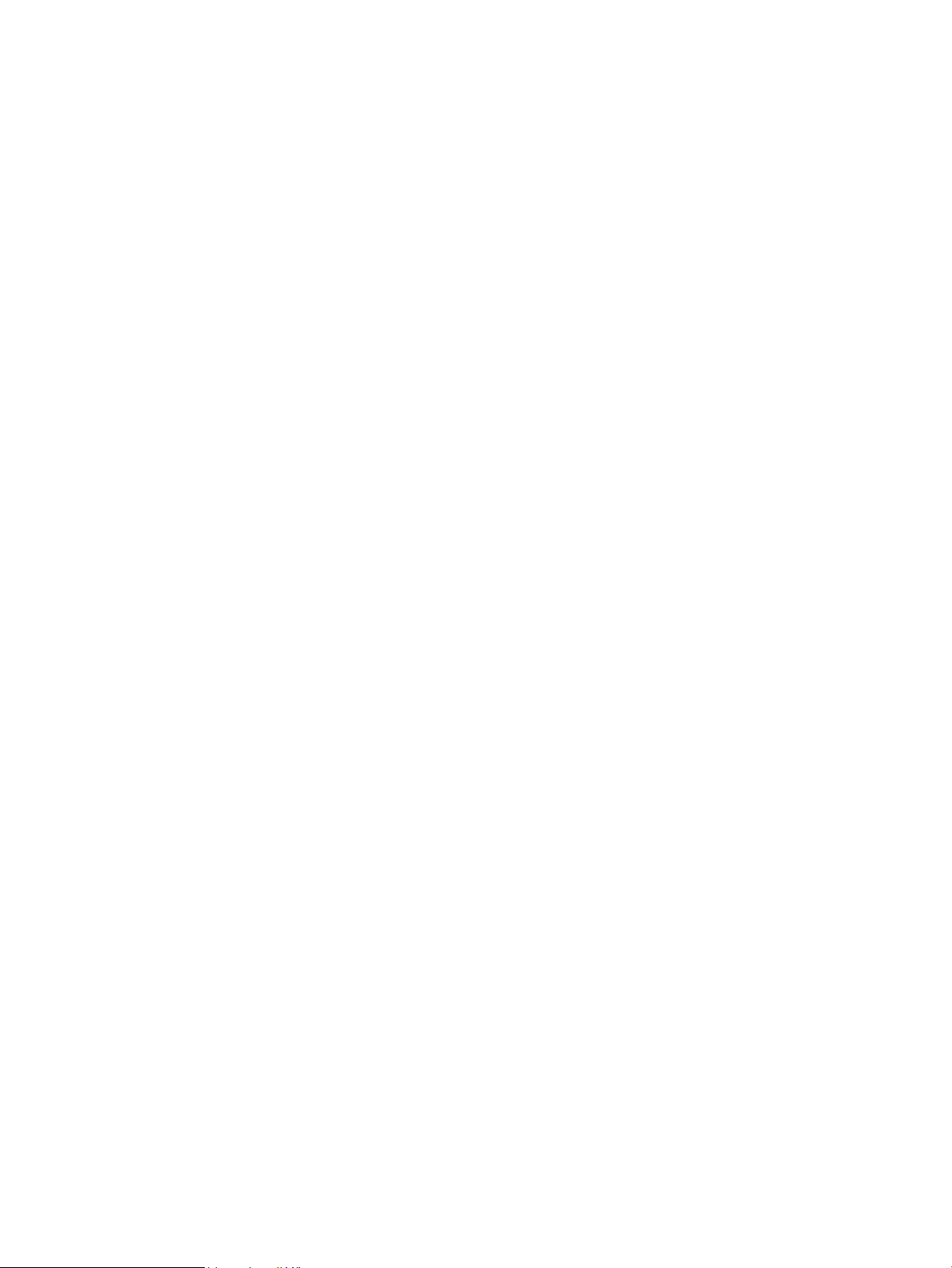
Page 3
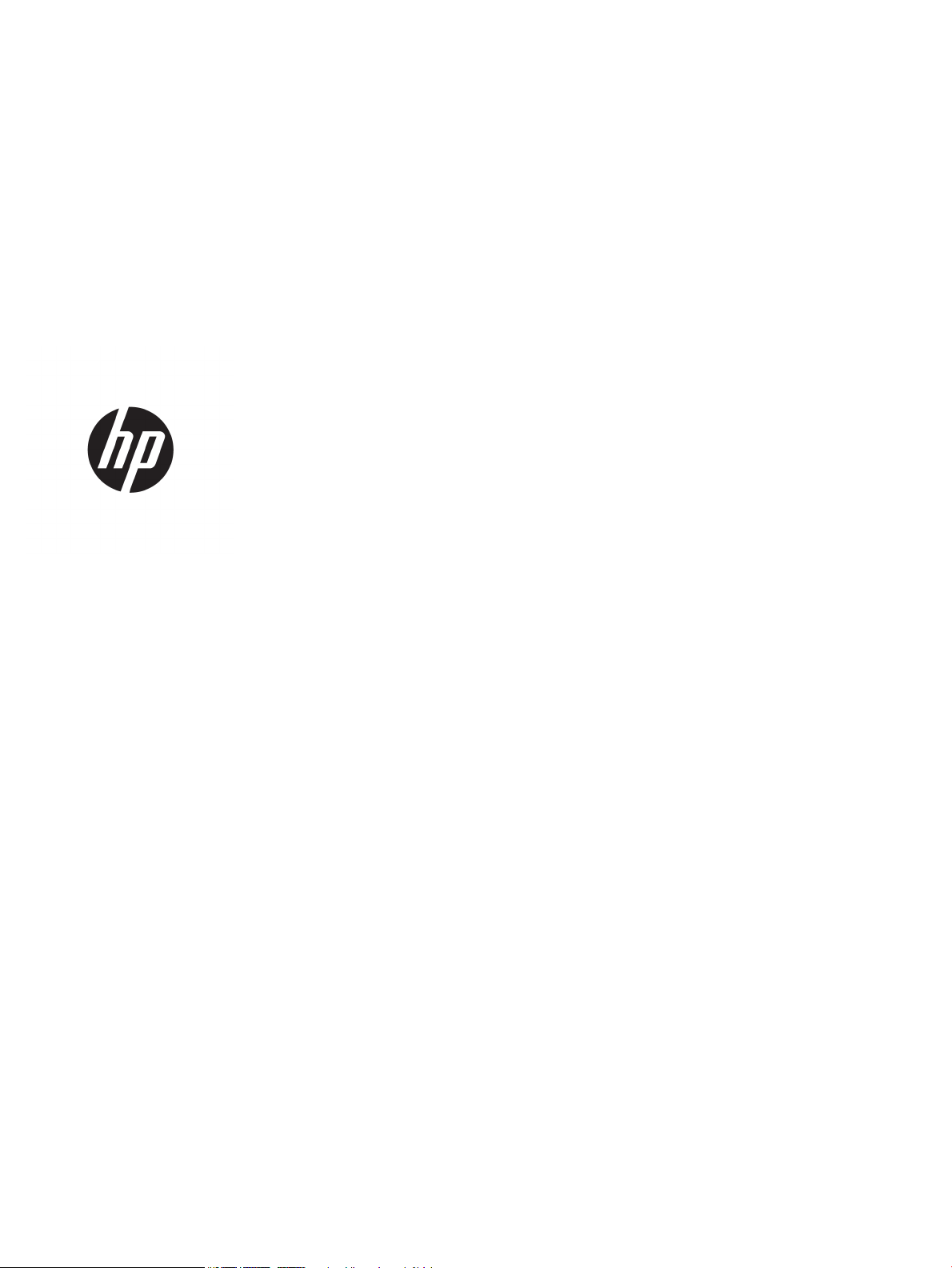
HP ScanJet Pro 3500 f1 Flatbed Scanner
Guida d'uso
Page 4
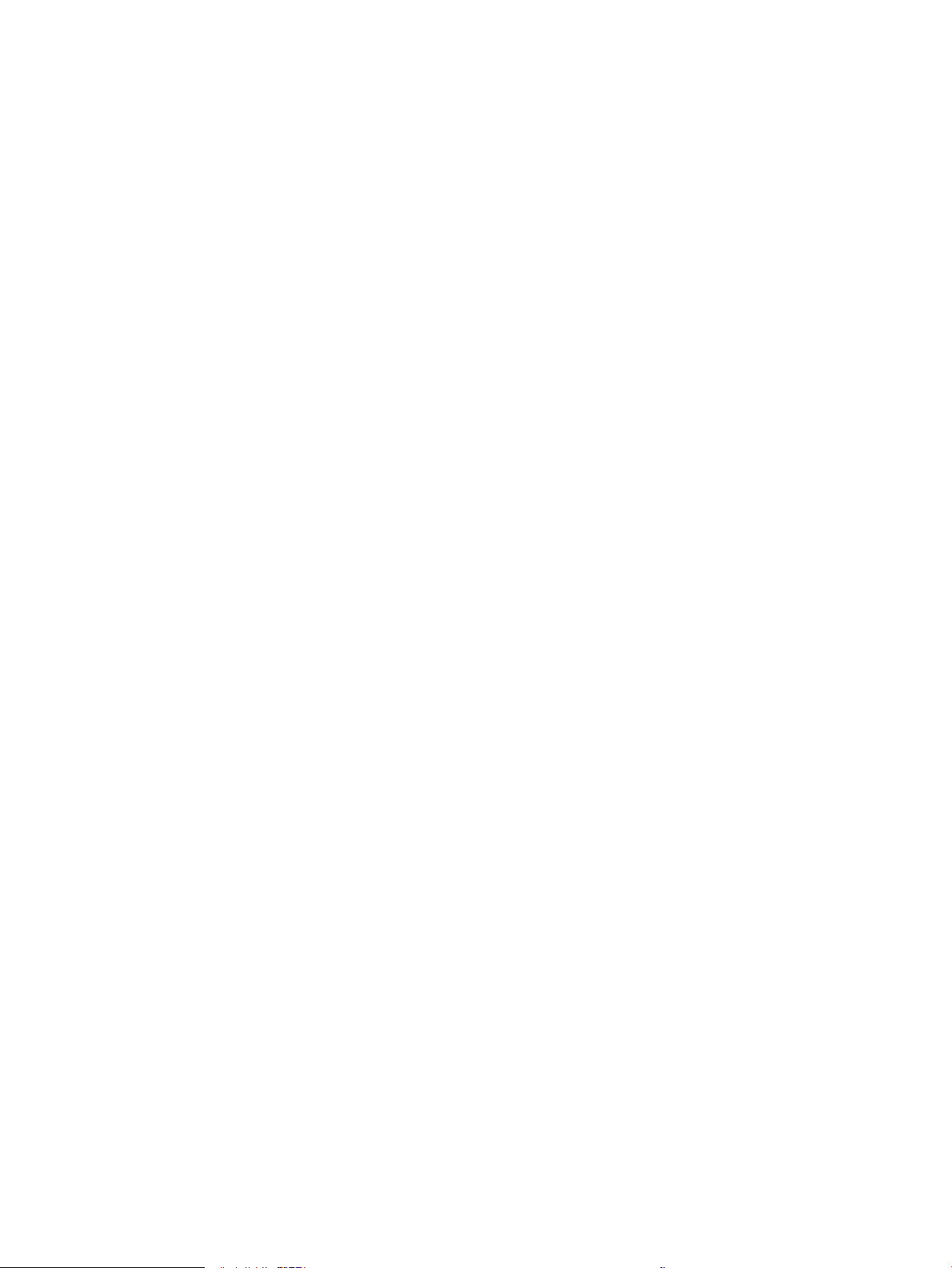
Copyright e licenza
Marchi di fabbrica
© 2015 Copyright HP Development Company,
L.P.
La riproduzione, l'adattamento o la traduzione
senza autorizzazione scritta sono vietati, salvo
nei casi consentiti dalle leggi sul copyright
vigenti.
Le informazioni contenute nella presente
documentazione sono soggette a modica
senza preavviso.
Le sole garanzie riconosciute da HP per i propri
prodotti e servizi sono quelle espressamente
indicate nei certicati di garanzia che
accompagnano tali prodotti e servizi. Nulla di
quanto contenuto in questo documento
costituisce altra garanzia. HP non sarà ritenuta
responsabile di errori tecnici o editoriali né di
omissioni rilevati in questo documento.
ENERGY STAR® e il marchio ENERGY STAR® sono
marchi registrati negli Stati Uniti.
Microsoft®, Windows®, Windows® XP e
Windows Vista® sono marchi di Microsoft
Corporation registrati negli Stati Uniti.
Edizione 3, 9/2015
Page 5
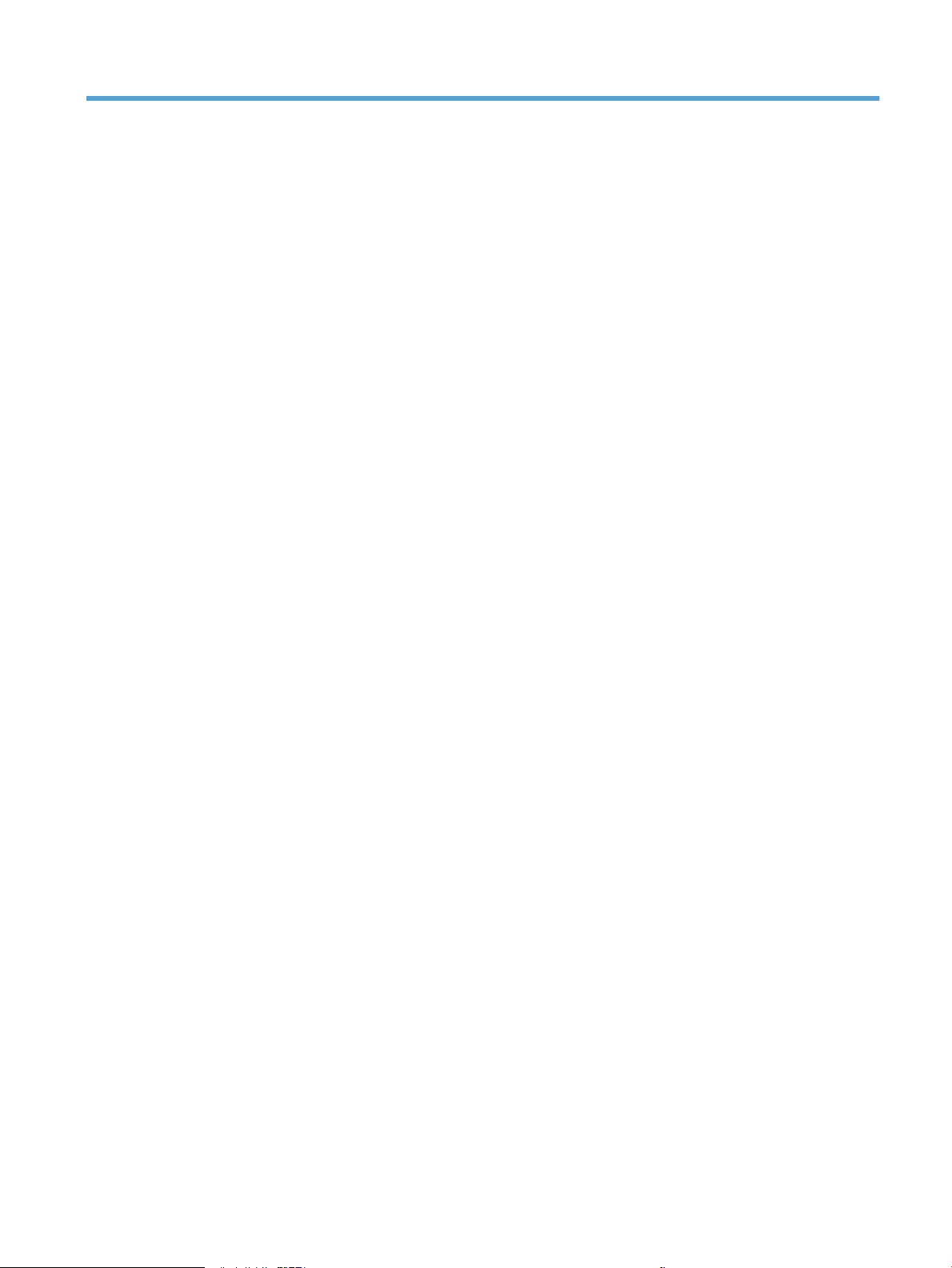
Sommario
1 Informazioni generali sul prodotto ................................................................................................................. 1
Viste del prodotto .................................................................................................................................................. 2
Vista anteriore ..................................................................................................................................... 2
Vista posteriore ................................................................................................................................... 2
Codici di prodotto e seriale .................................................................................................................. 3
Pannello di controllo ............................................................................................................................ 3
Speciche del prodotto .......................................................................................................................................... 5
Speciche tecniche .............................................................................................................................. 5
Sistemi operativi supportati ................................................................................................................ 5
Dimensioni del dispositivo .................................................................................................................. 5
Consumo energetico, speciche elettriche ed emissioni acustiche ................................................... 5
Gamma di ambienti operativi .............................................................................................................. 6
Congurazione dell'hardware del prodotto e installazione del software ............................................................ 7
Installazione dell'hardware ................................................................................................................. 7
Come ottenere gli aggiornamenti software ........................................................................................ 7
Caratteristiche del prodotto .................................................................................................................................. 8
Caratteristiche del prodotto ................................................................................................................ 8
Software dello scanner (Windows) ........................................................................................................................ 9
Software per scanner HP ..................................................................................................................... 9
Programma di utilità HP Scanner Tools .............................................................................................. 9
HP TWAIN ............................................................................................................................................. 9
Software dello scanner (OS X) ............................................................................................................................. 10
Impostazioni per la modalità Sospensione e lo spegnimento automatico ........................................................ 11
2 Uso dello scanner ........................................................................................................................................ 13
Caricamento degli originali .................................................................................................................................. 14
Suggerimenti per il caricamento dei documenti .............................................................................. 14
Tipi di carta supportati ...................................................................................................................... 15
Caricare la carta nel vassoio di alimentazione dell'alimentatore automatico di documenti
(ADF). ................................................................................................................................................. 15
Introduzione .................................................................................................................... 16
Linee guida necessarie prima di caricare i documenti ................................................... 16
ITWW iii
Page 6

Metodo di caricamento dei documenti ........................................................................... 17
Caricamento di documenti dello stesso formato ........................................................... 17
Caricamento dei documenti sul piano di scansione ......................................................................... 18
Avvio di una scansione dall'hardware ................................................................................................................. 19
Scansione con i pulsanti del pannello anteriore ............................................................................... 19
Uso del software di scansione (Windows) ........................................................................................................... 20
Gestione dei collegamenti di scansione ............................................................................................ 20
Visualizzazione dei collegamenti di scansione .............................................................. 20
Creazione dei collegamenti di scansione ........................................................................ 20
Modicare i collegamenti (solo Windows) ...................................................................... 20
Scansione mediante il software HP Scan (Windows) ........................................................................ 20
Scansione in un'immagine (Windows) .............................................................................................. 21
Scansione in un le PDF (Windows) .................................................................................................. 21
Scansione di testo per la modica (OCR) (Windows) ........................................................................ 21
Scansione in un'e-mail (Windows) .................................................................................................... 21
Invio al cloud (Windows) ................................................................................................................... 21
Scansione di documenti lunghi o molto lunghi (Windows) ............................................................... 22
Rilevamento di errata alimentazione ............................................................................................... 22
Scansione quotidiana ........................................................................................................................ 22
Rilevamento automatico del formato pagina (Windows) ................................................................. 22
Rilevamento automatico del colore (Windows) ................................................................................ 23
Scansione in modalità bianco e nero ottimizzata per il testo (Windows) ........................................ 23
Raddrizza automaticamente le immagini acquisite (Windows) ....................................................... 23
Uso del software di scansione (OS X) .................................................................................................................. 24
Scansione di documenti (OS X) .......................................................................................................... 24
Scansione da altre applicazioni (OS X) .............................................................................................. 24
Suggerimenti per la scansione ............................................................................................................................ 25
Ottimizzazione della scansione e della velocità delle operazioni .................................................... 25
Scansione di originali fragili .............................................................................................................. 25
3 Cura e manutenzione ................................................................................................................................... 27
Scheda Manutenzione di Programma di utilità HP Scanner Tools (Windows) .................................................... 28
HP Utility (OS X) ................................................................................................................................................... 29
Pulizia del prodotto ............................................................................................................................................. 30
Pulizia del vetro dello scanner .......................................................................................................... 30
Introduzione .................................................................................................................... 30
Elementi richiesti per la pulizia ....................................................................................... 30
Pulizia del vetro dello scanner ........................................................................................ 30
Pulizia delle strisce di scansione dell'alimentatore automatico di documenti ................................ 31
Introduzione .................................................................................................................... 31
Pulizia delle strisce di scansione .................................................................................... 31
iv ITWW
Page 7
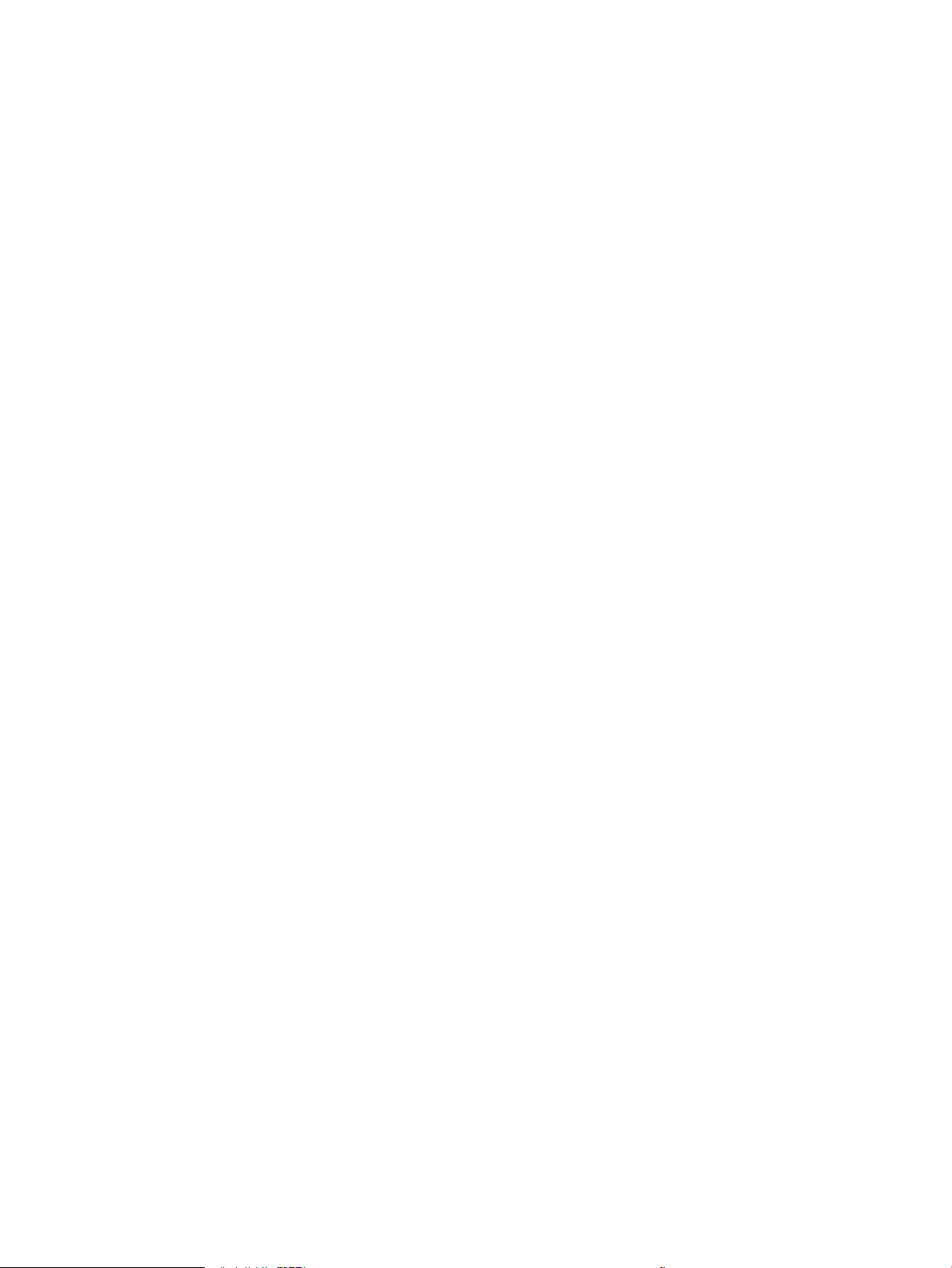
Pulizia del percorso della carta ......................................................................................................... 32
Parti di ricambio ................................................................................................................................................... 34
Sostituire i rulli di separazione e il coperchio ................................................................................... 34
Sostituzione del modulo del rullo di prelievo ................................................................................... 36
Ordine di parti di ricambio ................................................................................................................................... 37
4 Risoluzione dei problemi .............................................................................................................................. 39
Suggerimenti di base per la risoluzione dei problemi ........................................................................................ 40
Test dello scanner ................................................................................................................................................ 41
Ripristino dello scanner ....................................................................................................................................... 42
Risoluzione dei problemi relativi all'installazione dello scanner ........................................................................ 43
Controllo dei cavi ............................................................................................................................... 43
Disinstallazione e reinstallazione degli strumenti e dei driver di HP ScanJet (Windows) ............... 43
Problemi di accensione ........................................................................................................................................ 45
Controllo dell'alimentazione dello scanner ...................................................................................... 45
Lo scanner non si accende ................................................................................................................ 45
Lo scanner si spegne ......................................................................................................................... 45
Inceppamenti della carta ..................................................................................................................................... 47
Eliminazione degli inceppamenti dal percorso della carta nello scanner ........................................ 47
Un elemento caricato nello scanner si inceppa continuamente ....................................................... 48
Inceppamento nell'alimentazione della carta ..................................................................................................... 49
Inceppamenti, arricciature, errori di alimentazione o sovrapposizione di fogli .............................. 49
La carta non viene alimentata dallo scanner ................................................................................... 49
Arricciamento degli originali nel vassoio d'uscita dello scanner ...................................................... 49
Problemi di qualità dell'immagine ....................................................................................................................... 50
Le immagini acquisite non sono dritte .............................................................................................. 50
Le immagini acquisite presentano striature o grai ........................................................................ 50
L'immagine acquisita non è nitida ..................................................................................................... 50
L'immagine acquisita è completamente nera o completamente bianca .......................................... 50
La parte inferiore dell'immagine acquisita è tagliata ....................................................................... 50
Problemi di funzionamento dello scanner .......................................................................................................... 51
Problemi di connessione ................................................................................................................... 51
Controllo del collegamento USB ..................................................................................... 51
I pulsanti non funzionano correttamente ......................................................................................... 52
I pulsanti dello scanner non funzionano correttamente ............................................... 52
Sul display LCD ci sono problemi di visualizzazione o i pulsanti dello scanner non funzionano
come previsto .................................................................................................................................... 52
Problemi relativi alle prestazioni di scansione ................................................................................. 52
Lo scanner non esegue la scansione .............................................................................. 52
Lo scanner esegue la scansione di un solo lato di una pagina fronte/retro .................. 52
Le pagine acquisite non sono presenti nella destinazione scelta per la scansione ...... 52
ITWW v
Page 8

Le pagine acquisite non sono in ordine rispetto alla destinazione di scansione ........... 52
I le di scansione sono troppo grandi ............................................................................. 53
Ulteriore risoluzione dei problemi ....................................................................................................................... 54
Indice analitico ............................................................................................................................................... 55
vi ITWW
Page 9
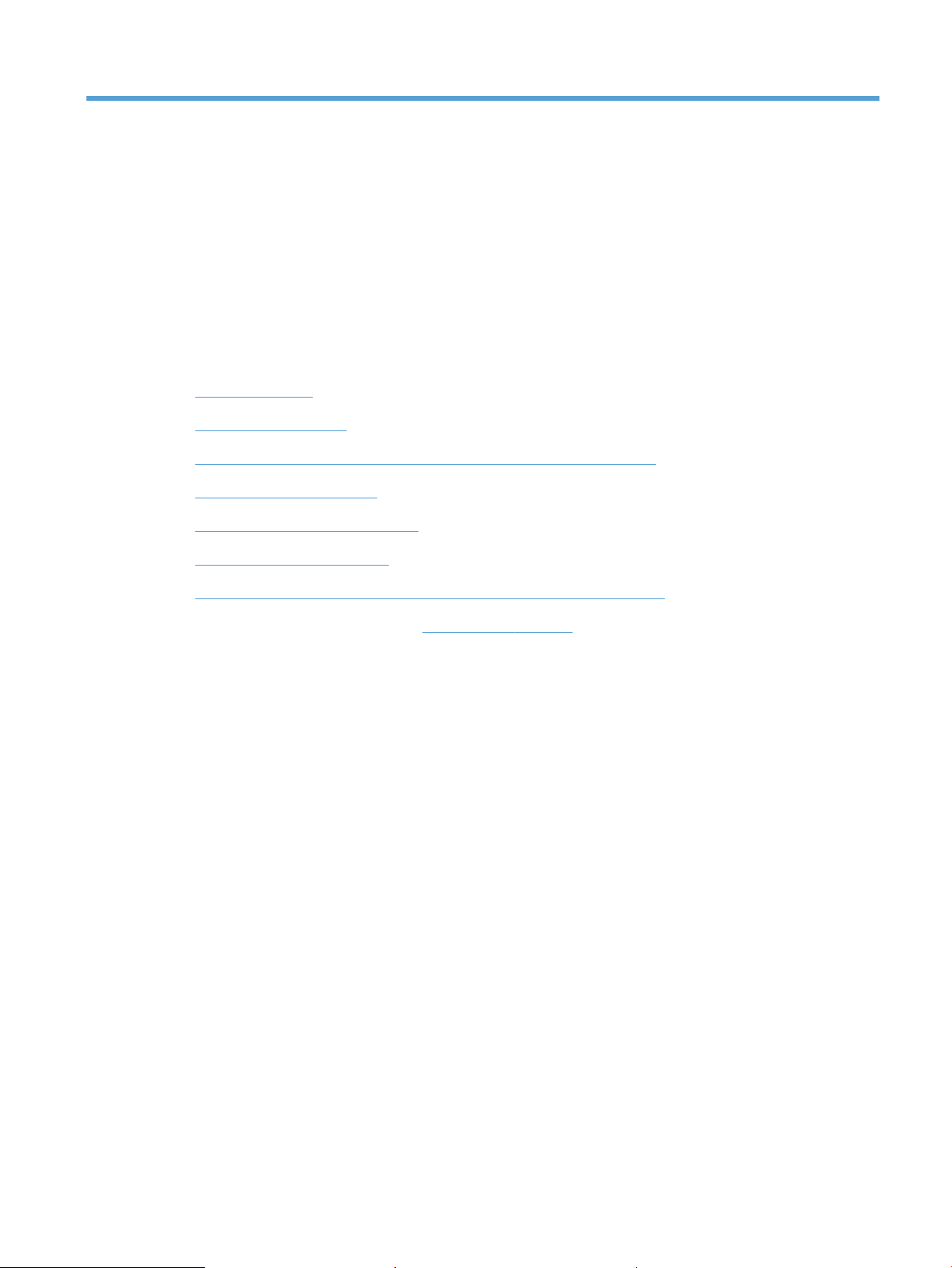
1 Informazioni generali sul prodotto
Il presente manuale dell'utente contiene informazioni importanti relative allo scanner a supercie piana
HP ScanJet Pro 3500 f1.
●
Viste del prodotto
●
Speciche del prodotto
●
Congurazione dell'hardware del prodotto e installazione del software
●
Caratteristiche del prodotto
●
Software dello scanner (Windows)
●
Software dello scanner (OS X)
●
Impostazioni per la modalità Sospensione e lo spegnimento automatico
Per ulteriori informazioni, visitare il sito www.hp.com/support/. Fare clic su Troubleshooting (Risoluzione dei
problemi). Immettere il nome dello scanner (scanner a supercie piana HP ScanJet Pro 3500 f1), quindi fare
clic su Ricerca.
La guida completa di HP per il prodotto include le seguenti informazioni:
●
Installazione e congurazione
●
Istruzioni e uso
●
Risoluzione dei problemi
●
Download di aggiornamenti software
●
Registrazione al forum di supporto
●
Ricerca di informazioni sulla garanzia e le normative
ITWW 1
Page 10
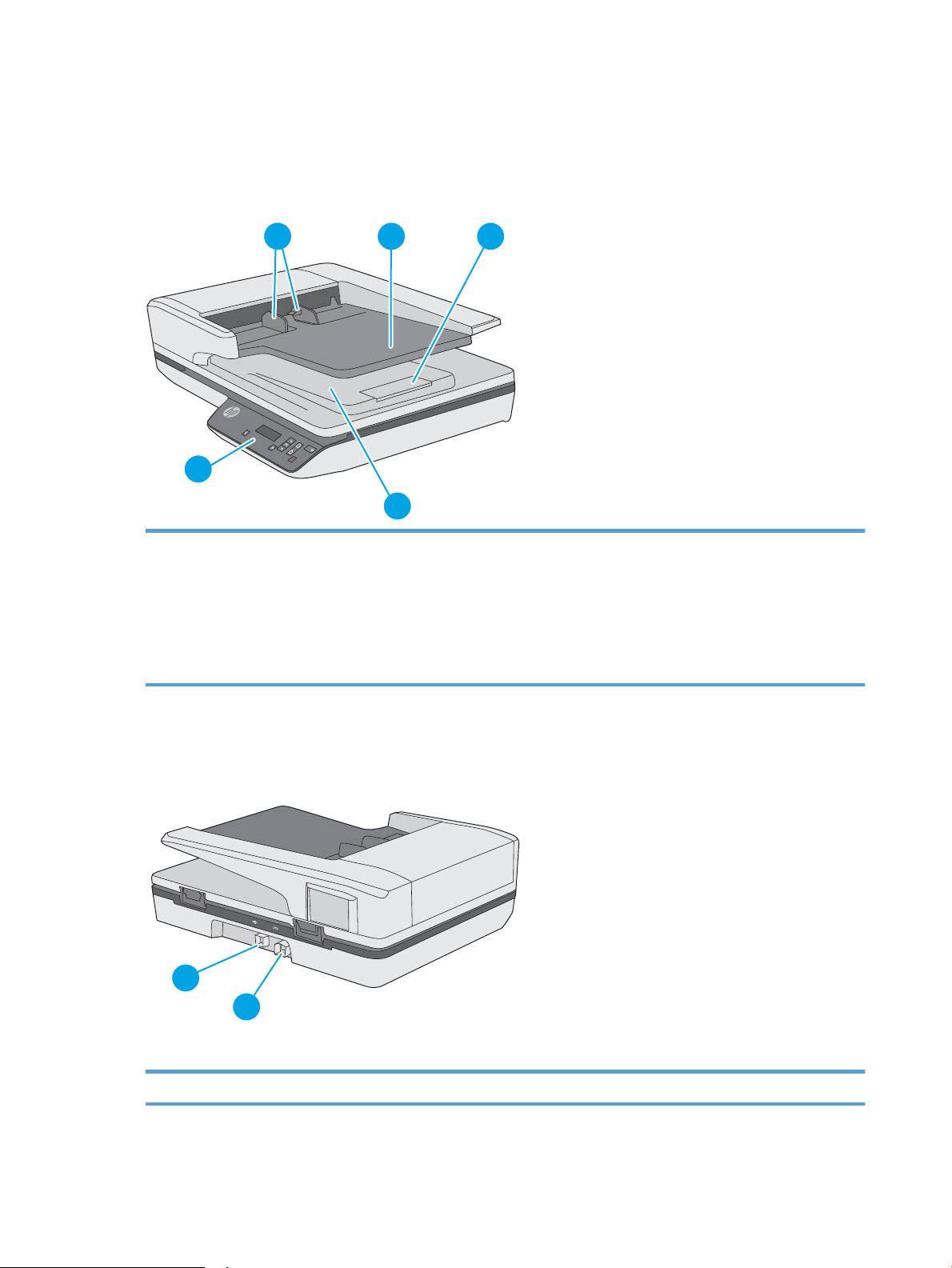
Viste del prodotto
1 2
5
4
3
1
2
In questa sezione vengono descritti i componenti sici di HP ScanJet Pro 3500.
Vista anteriore
1. Guide della carta
2. Vassoio di alimentazione documenti
3: Fermo di uscita
4. Vassoio di uscita documenti
5. Pannello di controllo
Vista posteriore
1. Porta USB 2. Connettore di alimentazione
2 Capitolo 1 Informazioni generali sul prodotto ITWW
Page 11
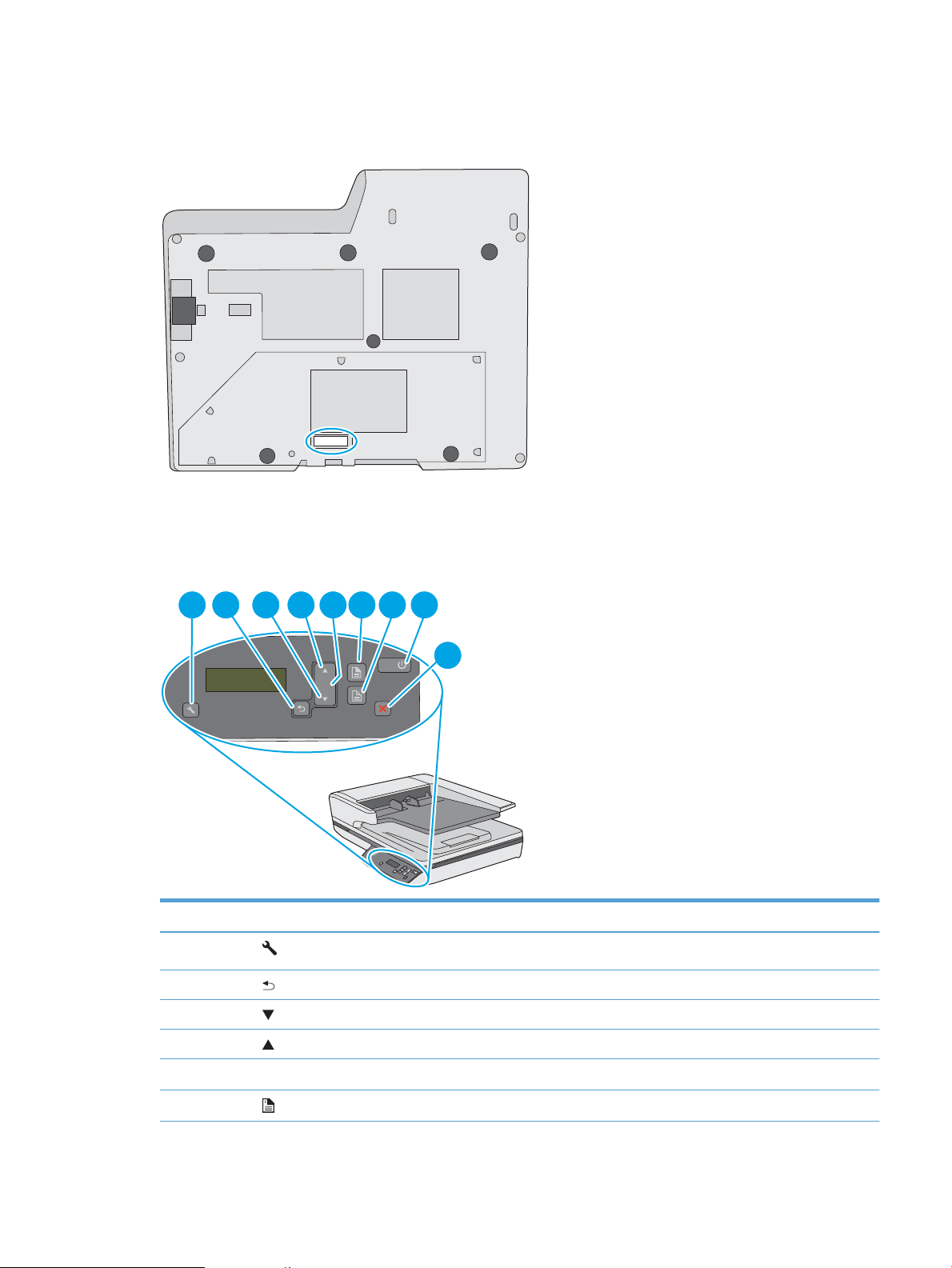
Codici di prodotto e seriale
OK
1
2
1 2 3 4 6 7 8
9
5
OK
I codici di prodotto e seriale si trovano sul fondo dello scanner.
Pannello di controllo
Utilizzare i pulsanti sul pannello di controllo per avviare o annullare una scansione, così come per accendere e
spegnere l'unità.
Numero Nome Descrizione
1 Strumenti/Manutenzione
2 Indietro
3 Scorri verso il basso
4 Scorri verso l'alto
5
6 Scansione lato singolo
ITWW Viste del prodotto 3
OK
Page 12

Numero Nome Descrizione
7 Scansione fronte/retro
8 Sospensione/Accensione
9 Annulla
4 Capitolo 1 Informazioni generali sul prodotto ITWW
Page 13
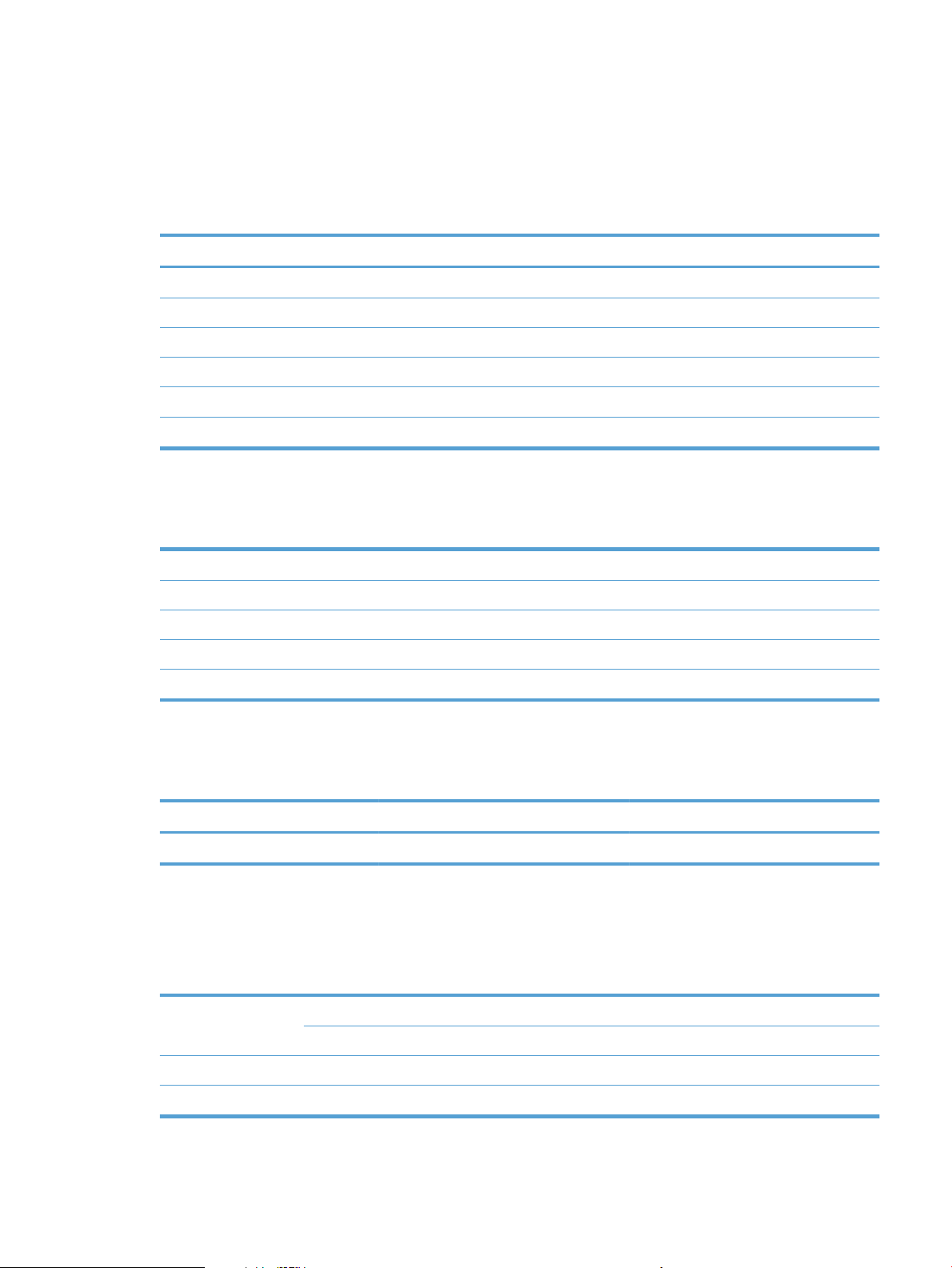
Speciche del prodotto
Speciche tecniche
Speciche tecniche dell'alimentatore automatico di documenti (ADF)
Nome Descrizione
Capacità vassoio di alimentazione
Formato minimo della carta 148 x 51 mm
Formato massimo della carta 3100 x 216 mm
Grammatura minima della carta
Grammatura massima della carta
Spazio minimo di guida della carta 51 mm
Sistemi operativi supportati
Sistemi operativi supportati Windows 7
50 fogli da 75 g/m
2
45 g/m
2
120 g/m
2
Windows 8
Windows 8.1
Windows 10
OS X El Capitan 10.11
Dimensioni del dispositivo
Tabella
1-1 Dimensioni del dispositivo
Prodotto Altezza Profondità Larghezza Peso
HP ScanJet Pro 3500 f1 145 mm 387 mm 460 mm 5,58 kg
Consumo energetico, speciche elettriche ed emissioni acustiche
Le modalità Pronto e Sospensione consentono di ridurre notevolmente il consumo di energia, grazie a un
utilizzo più attento delle risorse naturali che non comporta la riduzione delle prestazioni elevate del prodotto.
Alimentazione CA
FB Scan Scansione ADF fronte/retro
300 dpi 600 dpi 300 dpi 600 dpi
CA 110 V 6,4 W 6,0 W 14,2 W 7,5 W
CA 230 V 6,8 W 6,3 W 12,4 W 8,4 W
ITWW Speciche del prodotto 5
Page 14
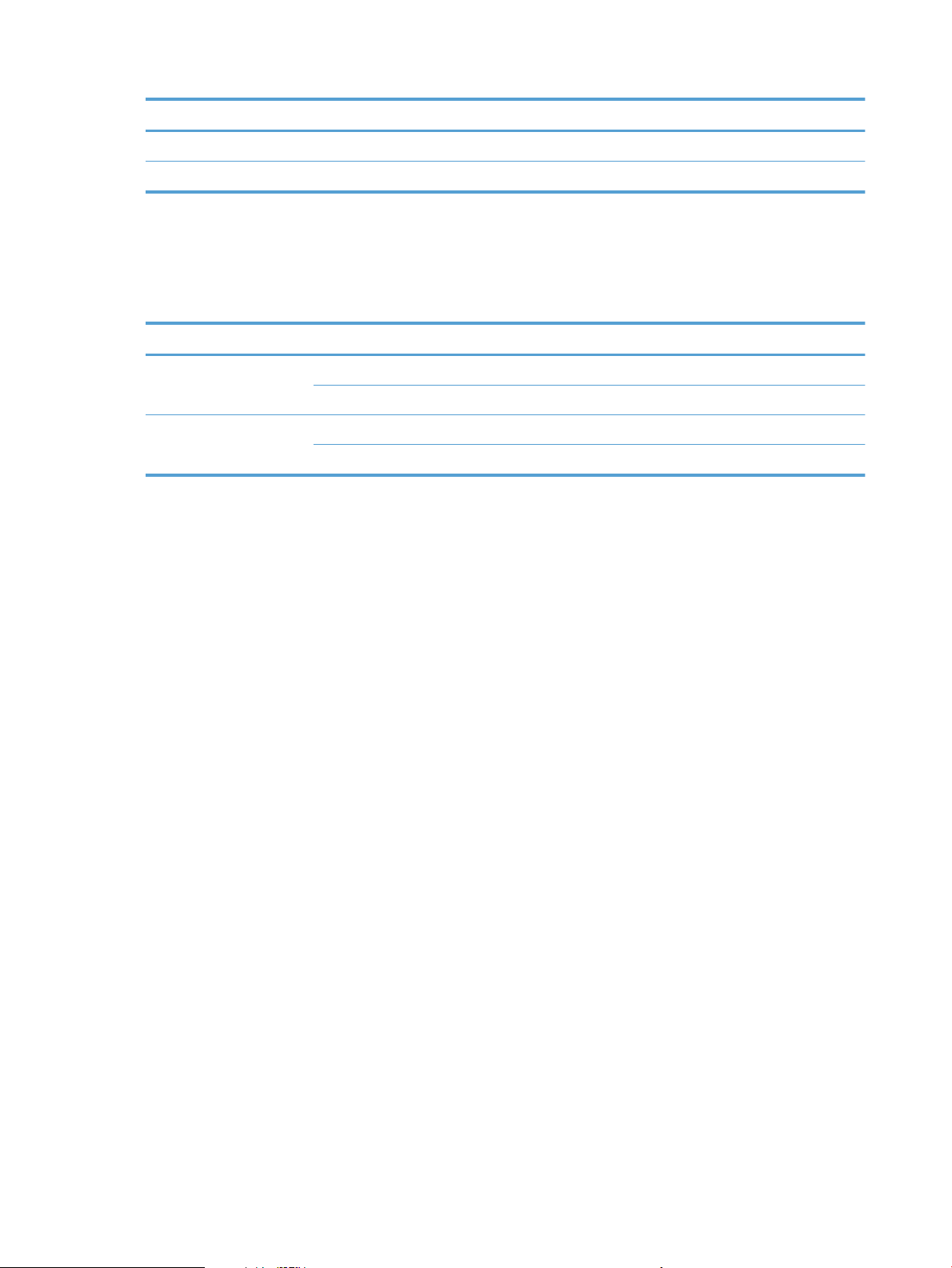
Alimentazione Modalità di pausa Disattiva
CA 110 V 1,28 W 0,055 W
CA 230 V 1,29 W 0,073 W
Gamma di ambienti operativi
Questo prodotto deve essere alimentato da un'unità di alimentazione contrassegnata come LPS o Limited
Power Source
Nome Descrizione
Temperatura Funzionamento: 10°-35° C
Umidità relativa Funzionamento: 15%-80% senza condensa 10°-35° C
. L'alimentatore ha una tensione nominale di 100-240 V e un'uscita CC di 32 VCC, 1,56 A, 50 W.
Immagazzinamento: -40°-60° C
Immagazzinamento: no a 90% da30° a 60° C
6 Capitolo 1 Informazioni generali sul prodotto ITWW
Page 15
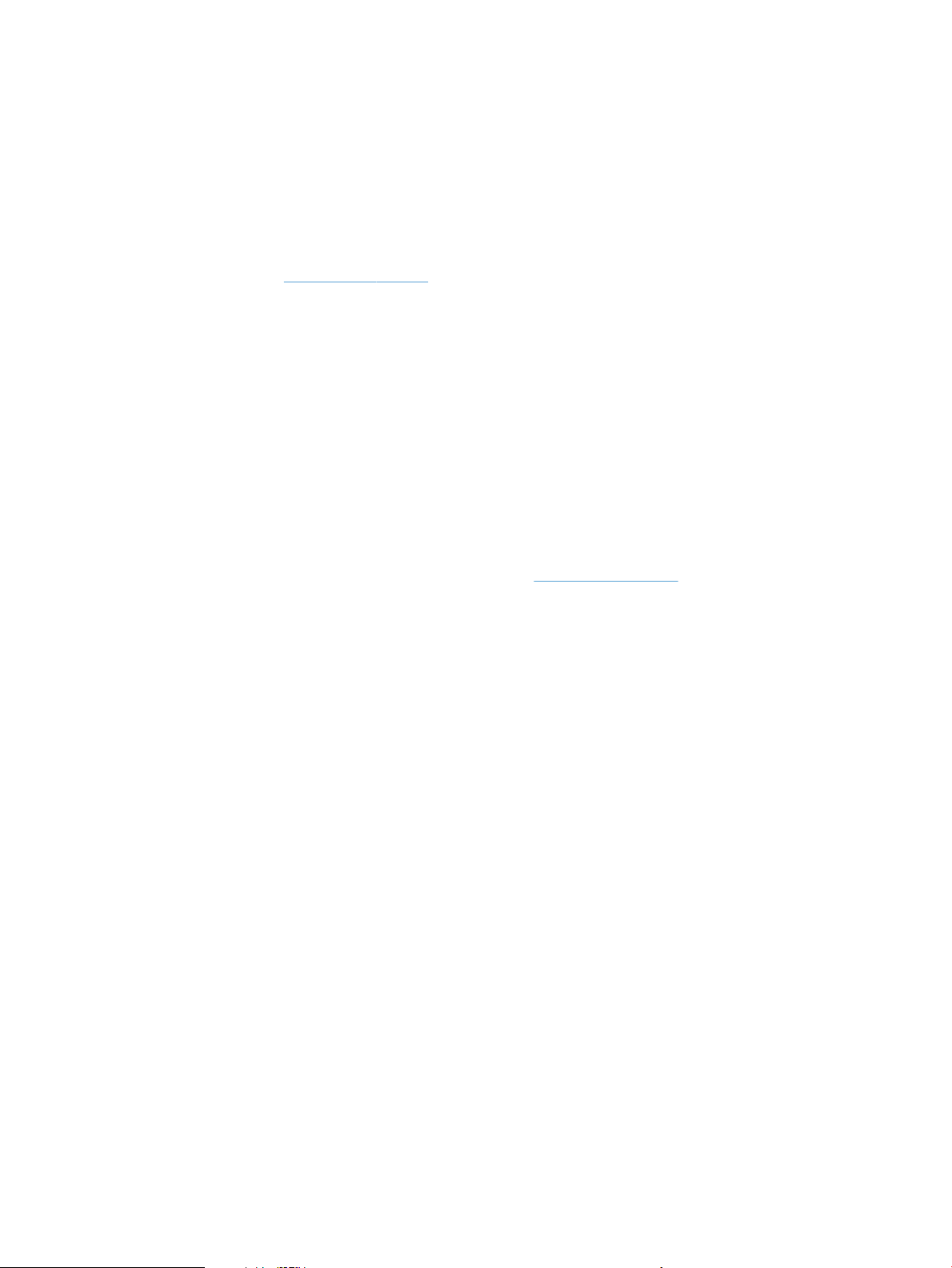
Congurazione dell'hardware del prodotto e installazione del
software
Installazione dell'hardware
Per le istruzioni di base sulla congurazione, consultare la Guida all'installazione in dotazione con lo scanner.
Per ulteriori istruzioni, visitare il sito Web dell'assistenza HP.
Visitare il sito Web www.hp.com/support per una guida completa di HP all'uso dello scanner. Cercare
assistenza per:
●
Installazione e congurazione
●
Istruzioni e uso
●
Risoluzione dei problemi
●
Download di aggiornamenti software
●
Registrazione al forum di supporto
●
Ricerca di informazioni sulla garanzia e le normative
Come ottenere gli aggiornamenti software
Per gli aggiornamenti software più recenti, visitare il sito www.hp.com/support, selezionare il proprio paese,
fare clic su Driver e software e inne cercare il nome o numero del prodotto.
ITWW Congurazione dell'hardware del prodotto e installazione del software 7
Page 16
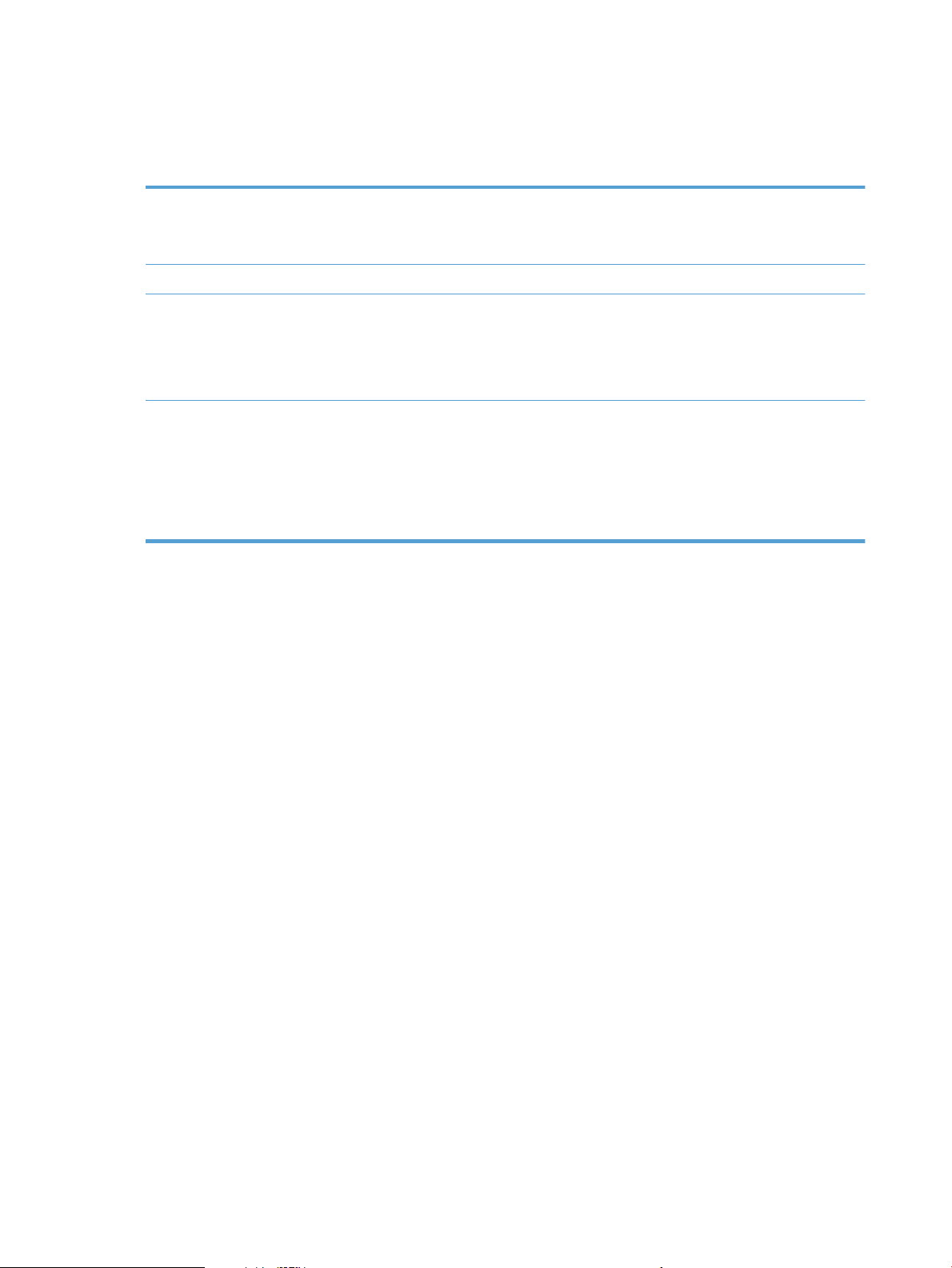
Caratteristiche del prodotto
Caratteristiche del prodotto
Risoluzione
Memoria 512 MB
Funzioni per il ridotto impatto ambientale
Gestione della carta
●
●
●
●
●
●
●
●
1200 pixel per pollice (ppi) per la scansione in piano
600 pixel per pollice (ppi) per la scansione con l'alimentatore
automatico di documenti
L'impostazione predenita prevede che lo scanner entrerà in
modalità Sospensione dopo 15 minuti di inattività
Contenuto elevato di componenti e materiali riciclabili
Conforme a ENERGY STAR®
Alimentatore documenti: Può contenere no a 50 fogli di
carta con grammatura pari a 75 g/m2 (20 libbre)
Scansione fronte/retro: Scansione documenti fronte/retro
in una sola passata
HP EveryPage Ultrasonic: Rileva l'eventuale alimentazione
contemporanea di più pagine
8 Capitolo 1 Informazioni generali sul prodotto ITWW
Page 17
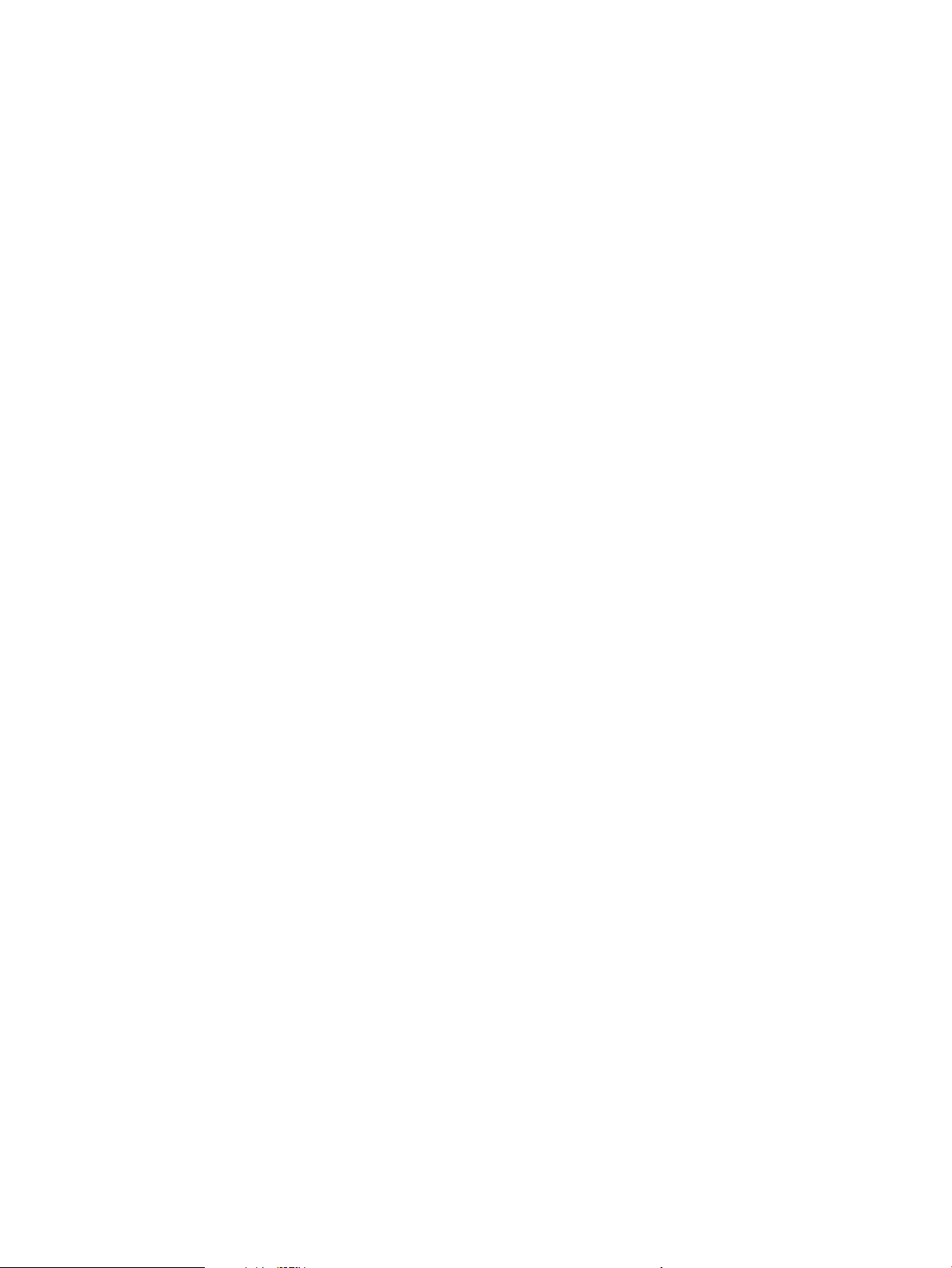
Software dello scanner (Windows)
HP ScanJet Pro 3500 viene fornito con un'ampia gamma di software di scansione Windows e driver, tra cui HP
Scan, ReadIris, CardIris e PaperPort.
Software per scanner HP
Creare, gestire, modicare e utilizzare i collegamenti di scansione tramite il software di scansione HP.
Programma di utilità HP Scanner Tools
Utilizzare il programma di utilità HP Scanner Tools per modicare le impostazioni di risparmio energia dello
scanner e per trovare informazioni su impostazioni, stato e manutenzione dello scanner.
HP TWAIN
HP TWAIN consente di eseguire la scansione utilizzando il software compatibile TWAIN di fornitori terzi (non
HP). Non tutti i software compatibili TWAIN funzionano allo stesso modo e quindi, per informazioni su come
eseguire le scansioni, consultare la documentazione del software che si desidera utilizzare.
ITWW Software dello scanner (Windows) 9
Page 18

Software dello scanner (OS X)
Questo scanner è compatibile con la funzionalità Apple AirPrint-Scan. Senza installare eventuale software
aggiuntivo, è possibile eseguire la scansione utilizzando l'applicazione di scansione Image Capture di Apple.
Per sfruttare tutte le funzioni dello scanner, HP consiglia di installare la soluzione HP Easy Scan. HP Easy Scan
include le seguenti funzioni:
●
HP Easy Scan – scansione di documenti e foto e gestione dei collegamenti di scansione.
●
HP Utility - Gestione delle impostazioni di scansione
10 Capitolo 1 Informazioni generali sul prodotto ITWW
Page 19
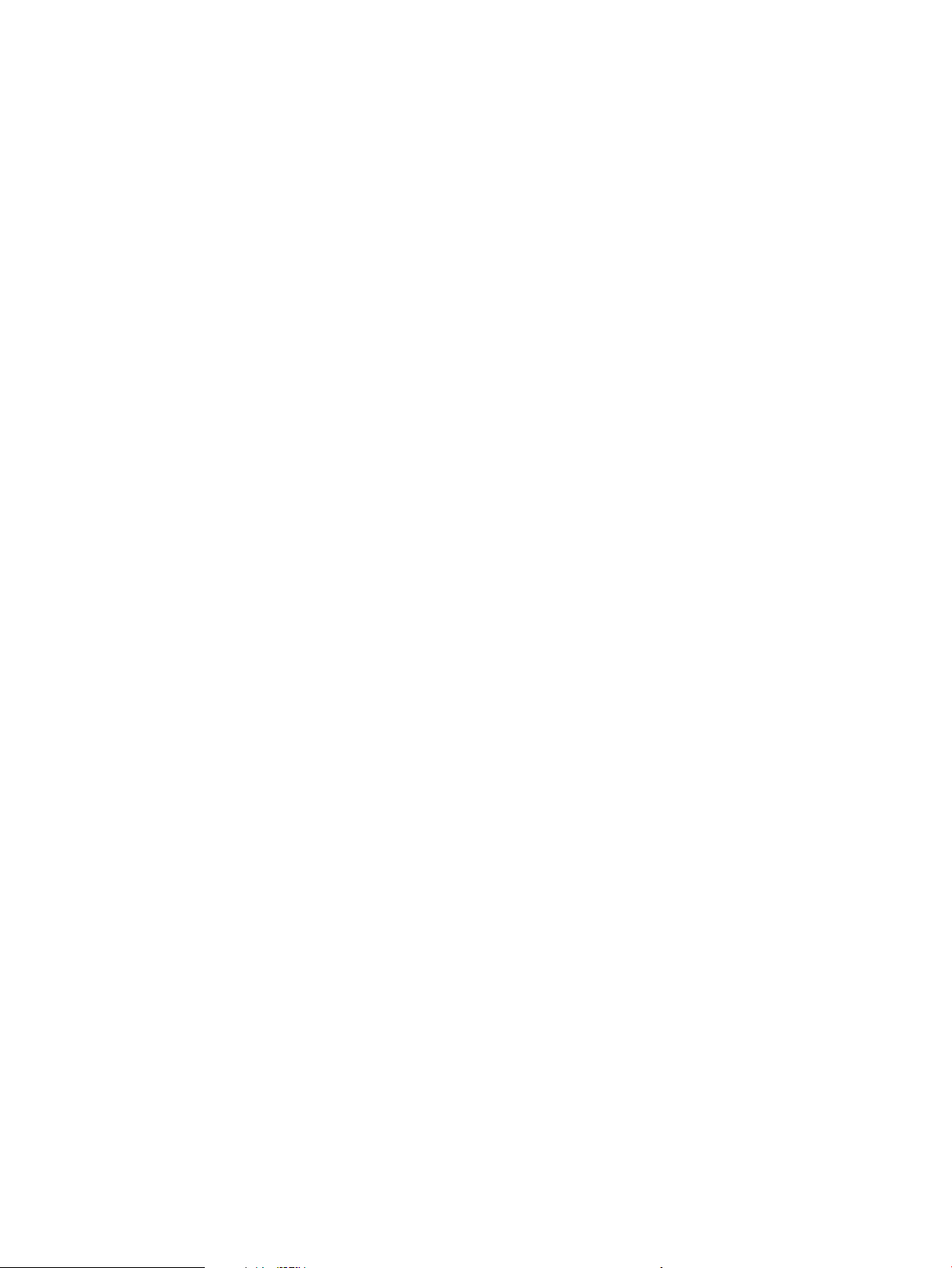
Impostazioni per la modalità Sospensione e lo spegnimento automatico
Per impostazione predenita, lo scanner attiva la modalità Sospensione dopo 15 minuti di inattività e si
spegnerà automaticamente dopo due ore di inattività per risparmiare energia.
Windows: per cambiare le impostazioni di Spegnimento automatico predenite, procedere come descritto di
seguito:
1. Avviare l'utilità HP Scanner Tools eettuando una delle seguenti operazioni:
●
Fare clic su Start, selezionare Programmi o Tutti i programmi, selezionare HP, selezionare
ScanJet, selezionare 3500 f1 e quindi fare clic su Programma di utilità Scanner Tools.
●
Nella schermata di avvio Start, fare clic sul riquadro HP Scanner Tools Utility.
2. Selezionare la scheda Impostazioni, quindi selezionare i valori appropriati per la modalità Sospensione
e lo spegnimento automatico.
●
Per specicare il periodo di inattività dopo il quale lo scanner si spegne automaticamente,
selezionare il valore appropriato (1 ora, 2 ore, 4 ore o 8 ore) dall'elenco a discesaSpegnimento
automatico: Spegni scanner dopo: .
OS X: Per cambiare le impostazioni di spegnimento automatico predenite, utilizzare HP Utility.
1. Avviare HP Utility.
2. Fare clic sull'icona Energia.
3. Selezionare l'impostazione Modalità lamp.
4. Selezionare un'impostazione per l'ora di spegnimento automatico dalla casella di riepilogo a discesa
Spegnimento automatico dello scanner: .
ITWW Impostazioni per la modalità Sospensione e lo spegnimento automatico 11
Page 20
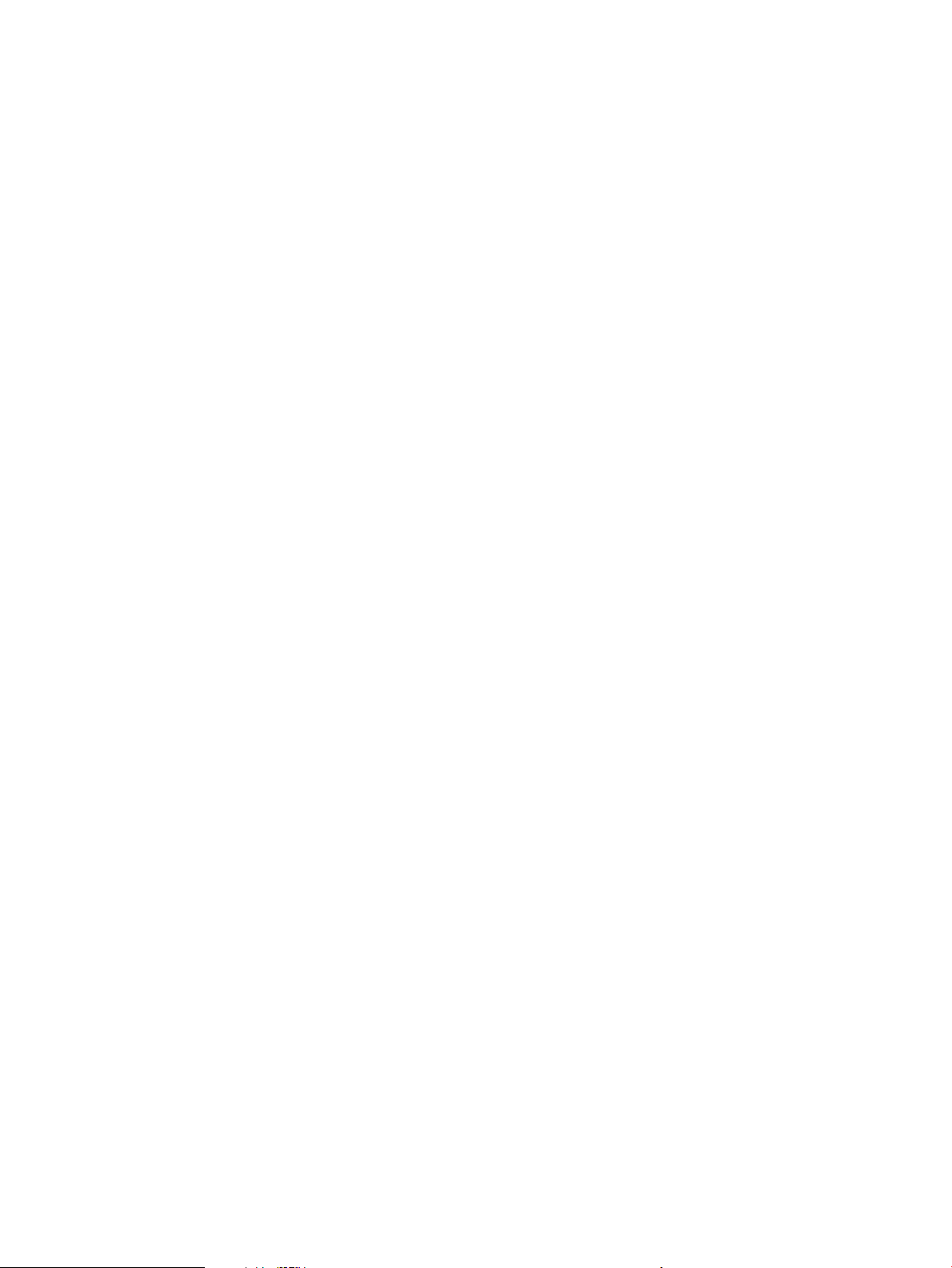
12 Capitolo 1 Informazioni generali sul prodotto ITWW
Page 21

2 Uso dello scanner
Le sezioni che seguono spiegano come caricare gli originali ed eseguire la scansione.
ITWW 13
Page 22

Caricamento degli originali
Nei seguenti argomenti viene descritto il caricamento degli originali nell'alimentatore di documenti e sul
piano dello scanner.
Suggerimenti per il caricamento dei documenti
●
La capacità massima dell'alimentatore documenti è pari a 50 fogli con grammatura di 75 g/m2 (20
libbre). Se si utilizza una carta con una grammatura superiore, la capacità massima diminuisce.
SUGGERIMENTO: utilizzare le linee sulle guide della carta nel vassoio di alimentazione come
riferimento per evitare di superare la capacità dell'alimentatore di documenti.
●
Assicurarsi che i documenti soddisno i seguenti requisiti:
Larghezza: da 51 mm a 216 mm
Lunghezza: 148 x 3100 mm
Grammatura: da 45 gsm a 120 gsm
●
La scansione dei seguenti tipi di documenti potrebbe causare inceppamenti della carta o danneggiare i
documenti.
Documenti spiegazzati o sgualciti Documenti arricciati
Documenti strappati Documenti con fermagli o punti metallici
Carta carbone Carta patinata
Carta traslucida molto sottile Documenti con post-it o linguette
adesive
Fotograe Lucidi
Fogli attaccati tra loro Carta su cui il toner non è
completamente asciutto o su cui sono
presenti sostanze umide come liquido
correttore o colla
●
Eliminare eventuali pieghe o arricciature dai documenti prima di posizionarli nell'alimentatore. Se il
bordo di entrata del documento è piegato o arricciato, potrebbe vericarsi un inceppamento della carta.
●
Per acquisire documenti fragili (come foto o documenti su carta sgualcita o molto leggera), posizionare il
documento sul vetro dello scanner a supercie piana.
14 Capitolo 2 Uso dello scanner ITWW
Page 23

●
Assicurarsi che il portello dell'alimentatore di documenti sia chiuso correttamente.
●
Regolare le guide della carta in base alla larghezza dei documenti. Assicurarsi che le guide della carta
tocchino i bordi dell'originale. Se tra le guide della carta e i bordi del documento è presente uno spazio,
l'immagine acquisita tramite scansione potrebbe risultare alterata.
Tipi di carta supportati
Formati di carta supportati per l'alimentatore automatico di documenti:
Nome Descrizione
Formato minimo della carta 148 x 51 mm
Formato massimo della carta 3100 x 216 mm
Formati di carta supportati per lo scanner a supercie piana:
Nome Descrizione
Formato massimo della carta 297 x 215,9 mm
Formato e dimensioni Scanner a supercie piana Alimentatore automatico di
documenti
Lettera - USA: 215,9 mm x 279,4 mm (8,5" x 11")
Legale - USA: 215,9 mm x 355,6 mm (8.5" x 14")
Executive - USA: 184,2 mm x 266,7 mm (7.25" x 10.5")
ISO A4: 210 mm x 297 mm (8.3" x 11.7")
JIS B5: 182 x 257 mm (7.2" x 10.1")
ISO B5: 176 mm x 250 mm (7.0" x 9.9")
ISO A5:148 mm x 210 mm (5.8" x 8.3")
ISO A6:105 mm x 148 mm (4.1" x 5.8")
Caricare la carta nel vassoio di alimentazione dell'alimentatore automatico di documenti (ADF).
●
Introduzione
●
Linee guida necessarie prima di caricare i documenti
●
Metodo di caricamento dei documenti
●
Caricamento di documenti dello stesso formato
ITWW Caricamento degli originali 15
Page 24

Introduzione
Il presente documento fornisce le istruzioni sul caricamento di documenti dello stesso formato e di formato
misto nel vassoio di alimentazione dell'alimentatore automatico di documenti (ADF) di uno scanner a
supercie piana HP ScanJet.
●
Documenti con lo stesso formato e larghezza carta sono documenti dello stesso formato.
●
Documenti con larghezza o lunghezza carta diversa sono documenti di dimensioni miste, ad esempio,
formato Legale, formato Lettera e di controllo.
Linee guida necessarie prima di caricare i documenti
Prima di caricare i documenti nel vassoio di alimentazione dell'ADF, assicurarsi di attenersi alle seguenti linee
guida:
●
Caricare il tipo e il formato di carta corretti nel vassoio di alimentazione dell'ADF. Fare riferimento alla
sezione dei tipi di carta supportati per le capacità della carta.
●
Stendere eventuali pieghe o arricciature nelle pagine per evitare inceppamenti della carta.
●
Controllare le pagine per rimuovere eventuali punti metallici, graette o note adesive.
Figura 2-1 Smazzare le pagine del documento
16 Capitolo 2 Uso dello scanner
Page 25

●
Regolare le guide della carta in base alla larghezza del documento. Se tra le guide della carta e i bordi
del documento è presente uno spazio, l'immagine acquisita tramite scansione potrebbe risultare
disallineata.
NOTA: quando si caricano documenti di piccole dimensioni come gli assegni, posizionare il bordo più
lungo parallelo alle guide della larghezza della carta.
Figura 2-2 Regolare le guide della carta
Metodo di caricamento dei documenti
Determinare il tipo di documenti da caricare nel vassoio di alimentazione dell'ADF, quindi utilizzare uno dei
seguenti metodi:
●
Caricamento di documenti dello stesso formato
●
Caricamento dei documenti sul piano di scansione
NOTA: per acquisire documenti fragili (come foto o documenti su carta sgualcita o molto leggera),
posizionare il documento sul piano di scansione con il lato da acquisire rivolto verso il basso.
Caricamento di documenti dello stesso formato
Fare riferimento alla sezione Linee guida necessarie prima di caricare i documenti, quindi attenersi alla
seguente procedura per caricare i documenti dello stesso formato nel vassoio di alimentazione dell'ADF:
1. Picchiettare il bordo lungo delle pagine su una supercie piana, quindi ruotare e picchiettare il bordo
superiore delle pagine dei documenti per allinearne i bordi.
Caricamento degli originali 17
Page 26

2. Caricare le pagine con il lato principale rivolto verso l'alto e inserendo il bordo superiore delle pagine nel
vassoio di alimentazione dell'ADF.
NOTA: non battere il bordo della risma di documenti e non far cadere la risma di carta nel vassoio di
alimentazione dell'ADF.
Figura 2-3 Caricare le pagine dello stesso formato nel vassoio di alimentazione dell'ADF
3. Regolare le guide della carta in base alla larghezza dei documenti.
NOTA: assicurarsi di non spingere troppo le guide della carta per non piegare i documenti.
I documenti sono pronti per la scansione.
Caricamento dei documenti sul piano di scansione
1. Aprire il coperchio dello scanner.
2. Caricare il documento sul piano in vetro dello scanner con la parte da acquisire rivolta verso il basso in
base agli indicatori sul prodotto.
3. Chiudere il coperchio dello scanner. A questo punto, il documento è pronto per la scansione.
18 Capitolo 2 Uso dello scanner ITWW
Page 27

Avvio di una scansione dall'hardware
Scansione con i pulsanti del pannello anteriore
Per eseguire una scansione utilizzando i pulsanti sul pannello anteriore, fare quanto segue:
1. Caricare gli originali.
2. Utilizzare l'icona e l'icona per selezionare il collegamento di scansione desiderato.
3. Premere il pulsante Scansione lato singolo ( ) per la scansione di una sola facciata o il pulsante
Scansione fronte/retro ( ) per la scansione di entrambe le facciate.
NOTA: se i documenti sono stati caricati in un'origine ma non nell'altra, lo scanner eseguirà la scansione solo
da tale origine. Ad esempio, se è presente un documento nell'alimentatore automatico di documenti ma non
sul piano di vetro dello scanner, lo scanner eseguirà la scansione dall'alimentatore automatico di documenti.
ITWW Avvio di una scansione dall'hardware 19
Page 28

Uso del software di scansione (Windows)
Nei seguenti argomenti viene descritto come utilizzare il software di scansione.
Gestione dei collegamenti di scansione
I collegamenti di scansione rappresentano un metodo rapido ed eicace per selezionare le impostazioni delle
attività di scansione utilizzate più spesso.
●
Utilizzare il software di scansione HP per impostare e modicare i collegamenti.
Visualizzazione dei collegamenti di scansione
Per visualizzare i collegamenti di scansione esistenti, aprire HP Scan. I collegamenti di scansione esistenti
verranno visualizzati in un elenco a sinistra.
Creazione dei collegamenti di scansione
Per creare un nuovo collegamento di scansione, procedere come descritto di seguito:
1. Aprire il software di scansione HP Scan.
2. Fare clic su Crea nuovo collegamento di scansione.
3. Immettere un nome per il nuovo collegamento.
4. Scegliere se creare il nuovo collegamento dalle impostazioni correnti o da un collegamento pre-
esistente.
5. Fare clic su Crea.
6. Modicare le impostazioni per il nuovo collegamento di scansione. Fare clic su Altro per ulteriori
impostazioni.
7.
Fare clic sull'icona Salva accanto al nome del nuovo collegamento nell'elenco dei collegamenti per
salvarlo oppure fare clic sull'icona Annulla per annullare le modiche.
Modicare i collegamenti (solo Windows)
Per modicare un collegamento di scansione, procedere come descritto di seguito:
1. Aprire il software di scansione HP Scan.
2. Selezionare un collegamento da modicare dall'elenco a sinistra.
3. Selezionare le impostazioni sul lato destro della schermata. Fare clic su Altro per ulteriori impostazioni.
4.
Fare clic sull'icona Salva a destra del nome del collegamento per salvare le modiche.
Scansione mediante il software HP Scan (Windows)
1. Aprire il software di scansione HP Scan.
2. Selezionare un collegamento di scansione e fare clic su Scansione.
Fare clic su Annulla per interrompere la scansione.
20 Capitolo 2 Uso dello scanner ITWW
Page 29

Scansione in un'immagine (Windows)
1. Caricare il documento nell'alimentatore o sul vetro dello scanner a supercie piana.
2. Aprire il software HP Scan.
3. Selezionare Salva come JPEG o Invia tramite e-mail come JPEG e fare clic su Scansione.
-oppure-
Scegliere un altro collegamento di scansione, modicare il Tipo di elemento in Foto, selezionare un le
di immagine dall'elenco a discesa
Tipo di le e fare clic su Scansione.
Scansione in un le PDF (Windows)
1. Caricare il documento nell'alimentatore o sul vetro dello scanner a supercie piana.
2. Aprire il software HP Scan.
3. Selezionare Salva come PDF o Invia tramite e-mail come PDF e fare clic su Scansione.
-oppure-
Scegliere un altro collegamento di scansione, selezionare PDF dall'elenco a discesa Tipo di le e fare clic
su Scansione.
Scansione di testo per la modica (OCR) (Windows)
Lo scanner utilizza il riconoscimento ottico dei caratteri (OCR) per convertire il testo di una pagina in testo
editabile su un computer. Il software OCR viene fornito con lo scanner. Per informazioni sull'uso del software
OCR, vedere la sezione scansione di testo da modicare nella Guida on-line.
Scansione in un'e-mail (Windows)
NOTA: per eseguire la scansione in un'e-mail, vericare che sia disponibile una connessione a Internet.
1. Caricare il documento nell'alimentatore di documenti o sul vetro dello scanner a supercie piana in base
agli indicatori.
2. Aprire il software HP Scan.
3. Selezionare Invia tramite e-mail come PDF o Invia tramite e-mail come JPEG e fare clic su Scansione.
-oppure-
Oppure, scegliere un altro collegamento e selezionare Invia tramite e-mail dall'elenco a discesa Invia a,
quindi fare clic su Scansione.
Invio al cloud (Windows)
NOTA: per eseguire una scansione su cloud, vericare che sia disponibile una connessione a Internet.
1. Caricare il documento nell'alimentatore di documenti o sul vetro dello scanner a supercie piana in base
agli indicatori.
2. Aprire il software HP Scan.
3. Selezionare Invia al cloud, quindi fare clic su Scansione.
ITWW Uso del software di scansione (Windows) 21
Page 30

Scansione di documenti lunghi o molto lunghi (Windows)
Per impostazione predenita, lo scanner rileverà automaticamente il formato pagina tramite l'opzione
Rilevamento automatico formato nell'elenco a discesa del formato pagina.
Per i documenti lunghi o molto lunghi, selezionare Lungo (8.5 x 34") o Molto lungo (8.5 x 122") dall'elenco a
discesa del formato pagina nelle impostazioni del collegamento di scansione.
NOTA: Quando si utilizza l'impostazione per le pagine lunghe o molto lunghe, non è possibile acquisire più di
una pagina alla volta.
Se viene impostata la scansione di pagine lunghe o molto lunghe e si verica un inceppamento della carta, il
conseguente arricciamento può interessare l'intera pagina. Quindi, selezionare i collegamenti di scansione che
specicano le pagine lunghe o molto lunghe solo per l'acquisizione di pagine più lunghe di 356 mm .
Rilevamento di errata alimentazione
La funzione di rilevamento di errata alimentazione (più fogli insieme) interrompe l'operazione di scansione se
rileva più pagine contemporaneamente nell'alimentatore dello scanner. Questa funzione è attivata per
impostazione predenita.
La disattivazione di questa funzione potrebbe essere utile durante la scansione:
●
Si sta eseguendo la scansione di moduli compositi (scelta sconsigliata da HP).
●
Si sta eseguendo la scansione di documenti su cui sono presenti etichette o note adesive.
NOTA: Utilizzare l'interfaccia utente TWAIN per abilitare il rilevamento del pescaggio multiplo durante la
scansione da software non HP.
Scansione quotidiana
Il collegamento Scansione quotidiana consente agli utenti di denire e salvare un collegamento di scansione
per le esigenze quotidiane. Le seguenti Impostazioni dei collegamenti di scansione sono personalizzabili
quando è selezionato il collegamento Scansione quotidiana:
●
Tipo di elemento
●
Lati pagina
●
Formato pagina
●
Modalità colore
●
Destinazione/Tipo di le
Rilevamento automatico del formato pagina (Windows)
Lo scanner è in grado di rilevare automaticamente il formato pagina tramite l'opzione Rilevamento
automatico del formato. Quando si utilizza l'opzione Rilevamento automatico del formato, l'immagine
acquisita viene ritagliata no all'adeguamento al formato della pagina rilevata e l'eventuale contenuto
alterato viene raddrizzato.
22 Capitolo 2 Uso dello scanner ITWW
Page 31

NOTA: utilizzare l'interfaccia utente TWAIN per impostare le opzioni di ritaglio durante la scansione da
software non HP.
Per informazioni sulle impostazioni di rilevamento automatico del formato pagina, consultare la guida on-line
per il software di scansione utilizzato.
Rilevamento automatico del colore (Windows)
È possibile utilizzare questa funzione per ridurre le dimensioni del le acquisito salvando solo le pagine
contenenti colore come scansioni a colori e salvando tutte le altre pagine come scansioni in bianco e nero.
Per rilevare automaticamente il colore in un'immagine acquisita, fare quanto segue:
1. Aprire il software di scansione HP Scan.
2. Selezionare una scelta rapida per la scansione.
3. Fare clic sulla casella di riepilogo a discesa Modalità colore e quindi selezionare il Rilevamento
automatico colore.
4. Per regolare la sensibilità del Rilevamento automatico colore e le impostazioni della modalità di
output, fare clic su Altro, selezionare Immagine, quindi fare clic sulla casella di riepilogo a discesa
Rilevamento automatico colore .
NOTA: Per informazioni sulle impostazioni di rilevamento automatico dei colori, consultare la guida in linea
del software di scansione utilizzato.
Utilizzare l'interfaccia utente TWAIN per rilevare automaticamente il colore durante la scansione da software
non HP.
Scansione in modalità bianco e nero ottimizzata per il testo (Windows)
Utilizzare questa funzione per migliorare l'immagine acquisita durante la scansione di testo in bianco e nero.
Per utilizzare questa funzione, procedere come descritto di seguito:
1. Aprire il software HP Scan.
2. Selezionare una scelta rapida per la scansione.
3. Fare clic su Altro, selezionare la scheda Immagine, quindi selezionare Soglia.
4. Selezionare Migliora contenuti, quindi fare clic su OK.
Raddrizza automaticamente le immagini acquisite (Windows)
Windows: Utilizzare la funzione di raddrizzamento automatico per raddrizzare il contenuto inclinato rispetto
alle dimensioni della pagina nel documento di origine. Utilizzare la funzione di rilevamento automatico del
formato per raddrizzare le immagini delle pagine che possono essersi inclinate durante il processo di
scansione.
1. Aprire il software HP Scan.
2. Selezionare una scelta rapida per la scansione.
3. Fare clic su Altro, selezionare la scheda Documento e selezionare Raddrizza contenuto.
ITWW Uso del software di scansione (Windows) 23
Page 32

Uso del software di scansione (OS X)
Nei seguenti argomenti viene descritto come eseguire una scansione utilizzando l'applicazione Apple Image
Capture. È inoltre possibile utilizzare HP Easy Scan per eseguire queste attività.
Scansione di documenti (OS X)
1. Collocare il documento sul vetro dello scanner o nell'alimentatore di documenti.
2. Nella cartella Applicazioni, fare doppio clic sull'icona HP Easy Scan.
3. Confermare che il dispositivo XXX Scanjet è lo scanner selezionato.
4. Selezionare un collegamento di scansione in base alla scansione desiderata.
5. Fare clic sul pulsante Scansione.
6. Una volta che tutte le pagine sono state sottoposte a scansione, selezionare l'opzione di menu File >
Salva e specicare la modalità e il percorso di salvataggio.
Scansione da altre applicazioni (OS X)
È ora possibile acquisire un'immagine direttamente in qualsiasi applicazione compatibile con ICA.
Nell'applicazione, cercare le opzioni per importare o acquisire immagini da uno scanner.
NOTA: Il software HP non supporta la scansione TWAIN. Se l'applicazione dispone di funzioni per
l'importazione o l'acquisizione ma lo scanner HP non è presente nell'elenco, è possibile che l'applicazione
cerchi solo gli scanner che supportano TWAIN.
24 Capitolo 2 Uso dello scanner ITWW
Page 33

Suggerimenti per la scansione
Ottimizzazione della scansione e della velocità delle operazioni
Il tempo totale di scansione è inuenzato da varie impostazioni. Per ottimizzare le prestazioni di scansione,
tenere presente quanto segue.
●
Per ottimizzare le prestazioni, accertarsi che il computer sia conforme ai requisiti di sistema consigliati.
Per visualizzare i requisiti di sistema minimi e consigliati, vedere www.hp.com, quindi cercare il modello
di scanner e la parola
●
Il salvataggio di un'immagine acquisita in formato ricercabile (ad esempio, un PDF ricercabile) richiede
più tempo rispetto al salvataggio di un formato immagine, in quanto l'immagine acquisita deve essere
analizzata dal riconoscimento ottico dei caratteri (OCR). Prima di selezionare un formato di scansione
ricercabile, vericare che sia eettivamente necessario.
●
Se si esegue la scansione con una risoluzione maggiore rispetto a quella necessaria, la scansione sarà
più lenta e il le creato sarà più grande, ma senza che ciò porti alcun vantaggio. Per le scansioni ad alta
risoluzione, impostare la risoluzione di scansione su un livello più basso per aumentare la velocità di
scansione.
Scansione di originali fragili
Per acquisire documenti fragili (come foto o documenti su carta sgualcita o molto leggera), posizionare il
documento sul vetro dello scanner a supercie piana con il lato da acquisire rivolto verso il basso.
speciche.
ITWW Suggerimenti per la scansione 25
Page 34

26 Capitolo 2 Uso dello scanner ITWW
Page 35

3 Cura e manutenzione
Questa sezione contiene informazioni su come avere cura ed eseguire la manutenzione dello scanner. Per le
informazioni più recenti relative alla manutenzione, vedere www.hp.com/support.
●
Scheda Manutenzione di Programma di utilità HP Scanner Tools (Windows)
●
HP Utility (OS X)
●
Pulizia del prodotto
●
Parti di ricambio
●
Ordine di parti di ricambio
ITWW 27
Page 36

Scheda Manutenzione di Programma di utilità HP Scanner Tools
(Windows)Scheda Manutenzione di
La scheda Manutenzione in Programma di utilità HP Scanner Tools indica l'utilizzo, lo storico degli interventi
di manutenzione e le impostazioni dello scanner. L'utilità HP Scanner Tools consente di registrare gli
interventi di manutenzione eseguiti sullo scanner e modicare l'impostazione per le notiche di
manutenzione.
Per informazioni dettagliate, vedere la Guida di Programma di utilità HP Scanner Tools.
28 Capitolo 3 Cura e manutenzione ITWW
Page 37

HP Utility (OS X)
Nella scheda Manutenzione di HP Utility viene visualizzato l'utilizzo dello scanner, la cronologia della
manutenzione e all'utente viene noticata la necessità di un intervento di manutenzione. La notica viene
visualizzata in HP Utility quando si seleziona la scheda Manutenzione .
ITWW HP Utility (OS X) 29
Page 38

Pulizia del prodotto
La pulizia periodica dello scanner garantisce scansioni di alta qualità. La cura necessaria dipende da vari
fattori, come la frequenza di utilizzo e l'ambiente. La pulizia ordinaria deve essere eseguita in base alla
necessità.
Pulizia del vetro dello scanner
●
Introduzione
●
Elementi richiesti per la pulizia
●
Pulizia del vetro dello scanner
Introduzione
Pulire periodicamente il piano di vetro dello scanner, inclusi eventuali detriti o polvere se presenti.
Elementi richiesti per la pulizia
Assicurarsi di possedere i seguenti elementi prima della pulizia:
●
Pulizia, panni privi di pelucchi o in microbra
●
Pulitore per vetro o acqua pulita
ATTENZIONE: evitare i detergenti contenenti abrasivi, l'acetone, il benzene e il tetracloruro di carbonio
che possono danneggiare il piano di vetro di scansione.
Evitare inoltre l'alcool isopropilico perché può lasciare delle striature sul vetro.
Pulizia del vetro dello scanner
Per pulire il piano di vetro dello scanner, procedere come descritto di seguito:
1. Sollevare l'alimentatore di documenti.
30 Capitolo 3 Cura e manutenzione ITWW
Page 39

2. Utilizzare un panno pulito e privo di pelucchi inumidito con acqua o spruzzare il detergente per vetri su
un panno pulito e privo di pelucchi e quindi pulire accuratamente il piano di vetro dello scanner a
supercie piana.
ATTENZIONE: non spruzzare il detergente direttamente sul vetro dello scanner poiché potrebbero
vericarsi danni permanenti.
3. Asciugare il piano di vetro con un panno asciutto, morbido e senza pelucchi.
NOTA: assicurarsi di asciugare completamente il piano di vetro dello scanner.
4. Accendere lo scanner.
Lo scanner è ora pronto per il normale utilizzo.
Pulizia delle strisce di scansione dell'alimentatore automatico di documenti
●
Introduzione
●
Pulizia delle strisce di scansione
Introduzione
Pulire entrambe le strisce di scansione periodicamente e ogni volta che un'immagine acquisita presenta
striature.
Pulizia delle strisce di scansione
Per pulire i componenti delle strisce di scansione, procedere come descritto di seguito:
1. Premere il pulsante di accensione/spegnimento per spegnere lo scanner e scollegare il cavo USB e
l'alimentatore dallo scanner.
2. Sollevare l'alimentatore di documenti.
Pulizia del prodotto 31
Page 40

3. Pulire le strisce di scansione con un panno morbido e privo di lanugine, inumidito con un apposito
detergente delicato.
ATTENZIONE: per pulire le strisce di scansione utilizzare solo detergenti per vetri. Evitare detergenti
che contengono sostanze abrasive, acetone, benzene e tetracloruro di carbonio perché possono
danneggiarle. Evitare inoltre l'alcool isopropilico perché può lasciare delle striature sulle strisce di
scansione.
Non spruzzare il detergente per vetri direttamente sulle strisce di scansione.
4. Asciugare le strisce di scansione con un panno asciutto, morbido e privo di pelucchi. Pulire le strisce di
materiale riettente, grigio su ciascuna striscia.
5. Chiudere l'alimentatore di documenti, ricollegare il cavo USB e l'alimentazione allo scanner, quindi
premere il pulsante di accensione/spegnimento per accendere lo scanner. Lo scanner è ora pronto per il
normale utilizzo.
Pulizia del percorso della carta
Se le immagini acquisite presentano striature o grai, pulire il percorso della carta utilizzando l'apposito
panno di pulizia HP.
Per pulire il percorso della carta, fare quanto segue:
1. Aprire la confezione sigillata contenente il panno HP per la pulizia del percorso della carta seguendo la
linea di strappo. Fare attenzione a non rompere il panno all'interno.
2. Estrarre il panno e aprirlo.
32 Capitolo 3 Cura e manutenzione ITWW
Page 41

3. Mettere il panno aperto nel vassoio di alimentazione documenti.
4. Aprire Programma di utilità HP Scanner Tools e selezionare la scheda Manutenzione.
5. In Pulisci percorso carta, fare clic su Pulizia in modo che il panno venga alimentato nello scanner.
ATTENZIONE: Attendere almeno due minuti per permettere ai componenti di asciugarsi, quindi
passare alla fase successiva.
6. Inserire al massimo cinque pagine di carta nello scanner. Eseguire la scansione e osservare i risultati.
7. In Registra pulizia percorso carta, fare clic su Registra pulizia per registrare questo intervento ed
aggiornare lo storico degli interventi di pulizia del percorso della carta.
ITWW Pulizia del prodotto 33
Page 42

Parti di ricambio
La sostituzione delle parti quando necessario aiuta a garantire scansioni di alta qualità. I componenti devono
essere sostituiti quando indicato dal Programma di utilità Scanner Tools o se lo scanner non funziona
correttamente. Il Kit di ricambio rulli di HP ScanJet Pro 3500 f1 ADF include i seguenti componenti sostitutivi:
●
Coperchio rullo
●
Rulli di separazione
●
Modulo rullo di prelievo
Il kit di ricambio include inoltre istruzioni dettagliate per la sostituzione di ognuno dei componenti.
NOTA: HP consiglia di sostituire i rulli del modulo di prelievo e di separazione ogni 100.000 scansioni.
Windows: Il programma di utilità HP Scanner Tools può fornire un promemoria quando è necessario eseguire
un intervento di manutenzione, dato che in alcune condizioni l'intervento potrebbe essere necessario prima
del previsto.
Sostituire i rulli di separazione e il coperchio
Sostituire i rulli di separazione se si verica una delle condizioni seguenti:
●
Windows: quando la nestra di dialogo Manutenzione consigliata indica che è necessario un intervento
di manutenzione.
●
Se nello scanner rimangono di frequente documenti inceppati.
NOTA: Dal momento che il kit di ricambio dei rulli è un materiale di consumo, non è coperto dalla garanzia,
né dai contratti di assistenza tecnica standard.
Per sostituire i rulli di separazione, procedere come descritto di seguito:
1. Premere il pulsante di accensione/spegnimento per spegnere lo scanner e scollegare il cavo USB e
l'alimentatore dallo scanner.
34 Capitolo 3 Cura e manutenzione ITWW
Page 43

2. Sganciare e aprire l'alimentatore di documenti.
3. Stringere le linguette ai lati del coperchio del rullo e sollevare verso l'alto il coperchio del rullo per
rimuoverlo.
ITWW Parti di ricambio 35
Page 44

4. Estrarre e sostituire i rulli come descritto nelle istruzioni fornite con il kit di sostituzione.
5. Sostituire il coperchio del rullo, quindi procedere con la sostituzione del modulo del rullo di prelievo.
Sostituzione del modulo del rullo di prelievo
1. Stringere le linguette ai lati del coperchio del rullo, quindi abbassare il coperchio del rullo.
36 Capitolo 3 Cura e manutenzione ITWW
Page 45

2. Rimuovere l'asta del rullo dal supporto e rimuovere il modulo del rullo.
3. Sostituire il modulo dei rulli di prelievo come descritto nelle istruzioni fornite con il kit di sostituzione.
4. Chiudere il portello dell'alimentatore di documenti. Ricollegare il cavo USB e il cavo di alimentazione allo
scanner.
5. Premere il pulsante di accensione/spegnimento per accendere lo scanner.
6. Windows: Aggiornare lo storico degli interventi di manutenzione sullo scanner.
●
Aprire il programma di utilità HP Scanner Tool.
●
In Rgistra sostituzione, fare clic su Registra sostituzione per registrare questa operazione di
sostituzione e aggiornare la cronologia di sostituzione del rullo.
Lo scanner è ora pronto per il normale utilizzo.
Ordine di parti di ricambio
Per ordinare componenti per la manutenzione, visitare il sito Web dedicato alle parti dello scanner HP
all'indirizzo www.hp.com/buy/parts.
ITWW Ordine di parti di ricambio 37
Page 46

38 Capitolo 3 Cura e manutenzione ITWW
Page 47

4 Risoluzione dei problemi
Questa sezione fornisce le soluzioni ai problemi più comuni dello scanner.
Per informazioni aggiuntive sulla risoluzione dei problemi, consultare la Guida del programma di scansione
HP utilizzato.
ITWW 39
Page 48

Suggerimenti di base per la risoluzione dei problemi
Semplici problemi come le strisce di scansione sporche o i cavi lenti possono essere la causa di una scarsa
qualità delle scansioni, di un funzionamento anomalo o del malfunzionamento dello scanner. In caso di
problemi durante le operazioni di scansione, eettuare sempre i controlli elencati di seguito.
●
Se si esegue la scansione di un documento che sarà analizzato tramite il riconoscimento ottico dei
caratteri (OCR), assicurarsi che l'originale sia suicientemente chiaro per essere analizzato.
●
Accertarsi che il cavo USB e il cavo di alimentazione siano inseriti saldamente nei rispettivi connettori sul
retro dello scanner e che il cavo di alimentazione sia collegato a una presa elettrica funzionante o a uno
stabilizzatore.
●
Vericare che lo scanner non si sia spento automaticamente. Se si è spento automaticamente, premere
il pulsante diaccensione/spegnimento per accendere lo scanner.
SUGGERIMENTO: Modicare le impostazioni di spegnimento automatico utilizzando il Programma di
utilità HP Scanner Tools (Windows) o HP Utility (OS X).
●
Vericare che lo scanner riceva alimentazione.
—
Controllare che il LED verde dell'alimentatore sia acceso.
—
Se il LED verde è spento, assicurarsi che ci sia corrente nella presa o nello stabilizzatore a cui è
collegato l'alimentatore di corrente.
—
Se nella presa o nello stabilizzatore è presente corrente, ma il LED verde non si accende,
l'alimentatore potrebbe essere difettoso. Contattare www.hp.com/support per l'assistenza.
●
Se mentre si sta tentando di usare lo scanner si riceve il messaggio di errore Scanner non trovato,
spegnere lo scanner, attendere 30 secondi e riaccendere lo scanner. Se il messaggio continua a essere
visualizzato, potrebbe essere necessario reimpostare lo scanner.
●
Se lo scanner è stato collegato al computer tramite hub USB o porta USB sulla parte anteriore del
computer, scollegare lo scanner e ricollegarlo a una porta USB sul retro del computer.
●
Windows: vericare che il pulsante Scansione sia abilitato (per ulteriori informazioni, vedere "Accesso
facilitato al prodotto").
●
Spegnere lo scanner, attendere 30 secondi, quindi riaccenderlo.
●
Vericare che lo sportello dell'alimentatore documenti sia chiuso.
●
Riavviare il computer.
Se i problemi persistono, è possibile che il software di scansione HP, il rmware o i driver associati non siano
aggiornati oppure siano danneggiati. Per individuare gli aggiornamenti per il software, il rmware o i driver
dello scanner, visitare www.hp.com/support.
40 Capitolo 4 Risoluzione dei problemi ITWW
Page 49

Test dello scanner
Per provare lo scanner, procedere come descritto di seguito.
1. Controllare che il cavo di alimentazione sia ben collegato allo scanner e a una presa di corrente
funzionante o a uno stabilizzatore. Controllare che il LED verde dell'alimentatore sia acceso per
vericarne il regolare funzionamento.
2. Se l'alimentatore è collegato a uno stabilizzatore, controllare che questo sia collegato a una presa e
acceso.
3. Premere il pulsante di accensione/spegnimento per spegnere lo scanner, scollegare il cavo di
alimentazione dallo scanner e spegnere il computer a cui lo scanner è collegato. Attendere 30 secondi,
ricollegare il cavo di alimentazione allo scanner, premere il pulsante di accensione/spegnimento per
accendere lo scanner e accendere il computer.
4. Provare a eseguire nuovamente la scansione.
ITWW Test dello scanner 41
Page 50

Ripristino dello scanner
Potrebbe essere necessario ripristinare lo scanner nelle seguenti condizioni:
●
Se viene visualizzato un messaggio di errore simile a Inizializzazione scanner non riuscita quando si
tenta di utilizzare lo scanner.
●
Se si riceve il messaggio di errore Scanner non trovato quando si tenta di utilizzare lo scanner e
spegnendolo per 30 secondi e riaccendendolo non si risolve il problema.
Per ripristinare lo scanner, fare quanto segue:
1. Chiudere il software HP Scan e Programma di utilità HP Scanner Tools, se aperti.
2. Premere il pulsante di accensione/spegnimento per spegnere lo scanner, quindi scollegare il cavo di
alimentazione dallo scanner.
3. Attendere 30 secondi.
4. Riconnettere l'alimentazione, quindi premere il pulsante di accensione/spegnimento per accendere lo
scanner.
42 Capitolo 4 Risoluzione dei problemi ITWW
Page 51

Risoluzione dei problemi relativi all'installazione dello scanner
●
Controllo dei cavi
●
Disinstallazione e reinstallazione degli strumenti e dei driver di HP ScanJet (Windows)
Controllo dei cavi
Tipo di cavo Azione
Cavo di alimentazione Il cavo di alimentazione viene collegato allo scanner e a una presa di corrente.
●
Accertarsi che il cavo di alimentazione sia saldamente collegato allo scanner e a una presa di
corrente funzionante o a uno stabilizzatore.
●
Se il cavo di alimentazione è collegato a uno stabilizzatore, controllare che questo sia collegato
a una presa e che sia acceso.
●
Premere il pulsante di accensione/spegnimento per spegnere lo scanner e quindi spegnere il
computer. Dopo 30 secondi, accendere lo scanner e poi il computer, in quest'ordine.
Cavo USB Il cavo USB deve essere collegato allo scanner e al computer.
●
Utilizzare il cavo fornito con lo scanner. Altri cavi USB, infatti, potrebbero non essere
compatibili con lo scanner.
●
Controllare che il cavo USB sia collegato saldamente allo scanner e al computer.
●
Se il cavo USB è collegato a una porta USB sul lato anteriore del computer, collegarlo a una
porta USB sul retro del computer.
Per ulteriori informazioni, visitare il sito Web all'indirizzo www.hp.com/support, selezionare il
proprio paese/regione e quindi utilizzare lo strumento di ricerca per individuare gli argomenti relativi
alla risoluzione dei problemi USB.
Disinstallazione e reinstallazione degli strumenti e dei driver di HP ScanJet
(Windows)
Una volta eseguito il controllo delle connessioni via cavo dello scanner, se il problema persiste, è possibile che
la causa sia un'installazione incompleta. Provare a disinstallare e reinstallare gli strumenti e i driver di HP
ScanJet.
1. Premere il pulsante di accensione/spegnimento per spegnere lo scanner, quindi scollegare il cavo USB e
il cavo di alimentazione dallo scanner.
2. Sul computer, aprire il Pannello di controllo e utilizzare lo strumento Installazione applicazioni (in
Windows 7, Windows 8, Windows 8.1 e Windows 10, Programmi e funzionalità) per disinstallare le
seguenti applicazioni:
●
Scanner a supercie piana HP ScanJet Pro 3500 f1
●
HP Scan
3. Riavviare il computer.
4. Reinstallare gli strumenti e i driver di HP ScanJet.
ITWW Risoluzione dei problemi relativi all'installazione dello scanner 43
Page 52

●
Spegnere lo scanner, attendere 30 secondi, quindi riaccenderlo. Il software e i driver necessari si
installano automaticamente.
●
In caso contrario, installarli dal CD del software di scansione HP.
5. Ricollegare il cavo USB e il cavo di alimentazione allo scanner, quindi premere il pulsante di accensione/
spegnimento per accendere lo scanner.
44 Capitolo 4 Risoluzione dei problemi ITWW
Page 53

Problemi di accensione
Controllo dell'alimentazione dello scanner
Il cavo di alimentazione viene collegato allo scanner e a una presa di corrente.
●
Controllare che il cavo di alimentazione sia saldamente collegato allo scanner e a una presa di corrente
funzionante.
●
Se il cavo di alimentazione è collegato a uno stabilizzatore, controllare che questo sia collegato a una
presa e che sia acceso.
●
Vericare che lo scanner riceva alimentazione.
—
Controllare che il LED verde dell'alimentatore sia acceso.
—
Se il LED verde è spento, assicurarsi che ci sia corrente nella presa o nello stabilizzatore a cui è
collegato l'alimentatore di corrente.
—
Se nella presa o nello stabilizzatore è presente corrente, ma il LED verde non si accende,
l'alimentatore potrebbe essere difettoso. Contattare www.hp.com/support per l'assistenza.
Se dopo le veriche sopra indicate il problema persiste, fare quanto segue:
1. Premere il pulsante di accensione/spegnimento per spegnere lo scanner, quindi scollegare il cavo di
alimentazione dallo scanner.
2. Attendere 30 secondi.
3. Riconnettere l'alimentazione, quindi premere il pulsante di accensione/spegnimento per accendere lo
scanner.
Lo scanner non si accende
Se lo scanner non si accende quando si preme il pulsante di accensione/spegnimento, eettuare le seguenti
veriche:
●
È possibile che lo scanner non sia collegato. Vericare che l'alimentatore sia collegato allo scanner e alla
presa di alimentazione.
●
L'alimentatore potrebbe non funzionare.
—
Controllare che il LED verde dell'alimentatore sia acceso.
—
Se il LED verde è spento, assicurarsi che ci sia corrente nella presa o nello stabilizzatore a cui è
collegato l'alimentatore.
—
Se nella presa o nello stabilizzatore è presente corrente ma il LED verde non si accende,
l'alimentatore potrebbe essere difettoso. Contattare www.hp.com/support per l'assistenza.
Lo scanner si spegne
Per impostazione predenita, lo scanner entra in modalità Sospensione dopo 15 minuti di inattività e si
spegne automaticamente dopo due ore di inattività per risparmiare energia.
Windows: per modicare le impostazioni predenite, completare questi passaggi:
ITWW Problemi di accensione 45
Page 54

1. Aprire il programma di utilità HP Scanner Tools.
2. Selezionare la scheda Impostazioni, quindi selezionare i valori appropriati per la modalità Sospensione
e lo spegnimento automatico.
●
Per specicare il periodo di inattività dopo il quale lo scanner entra in modalità Sospensione,
selezionare 15 minuti o 59 minuti da Sospensione - attiva la modalità Sospensione dopo: .
●
Per specicare il periodo di inattività dopo il quale lo scanner si spegne automaticamente,
selezionare il valore appropriato (1 ora, 2 ore, 4 ore o 8 ore) dall'elenco a discesa Spegnimento
automatico: Spegni scanner dopo: .
OS X: Utilizzare HP Utility per modicare queste impostazioni predenite.
46 Capitolo 4 Risoluzione dei problemi ITWW
Page 55

Inceppamenti della carta
●
Eliminazione degli inceppamenti dal percorso della carta nello scanner
●
Un elemento caricato nello scanner si inceppa continuamente
Eliminazione degli inceppamenti dal percorso della carta nello scanner
Per eliminare un inceppamento della carta, fare quanto segue:
1. Rimuovere tutte le pagine dall'alimentatore documenti.
2. Sollevare il portello dell'alimentatore di documenti per aprirlo.
3. Rimuovere gli originali o eventuali ostruzioni dal percorso della carta.
4. Rimuovere qualunque corpo estraneo visibile (ad esempio, pezzi di carta, punti metallici o fermagli) dal
percorso della carta.
5. Vericare i rulli nel portello dell'alimentatore di documenti e rimuovere eventuali residui visibili.
ITWW Inceppamenti della carta 47
Page 56

6. Rimuovere gli eventuali originali dal vassoio di uscita. Sollevare il vassoio di alimentazione per vericare
che non sia presente ancora carta all'interno del percorso della carta. Se è ancora presente carta nel
percorso della carta, estrarre con cautela la carta.
7. Chiudere il portello dell'alimentatore di documenti.
8. Caricare di nuovo tutti gli originali nell'alimentatore documenti e avviare nuovamente la scansione.
Un elemento caricato nello scanner si inceppa continuamente
●
È possibile che l'elemento non soddis i requisiti degli originali supportati.
●
Sull'originale potrebbero essere presenti punti metallici o note adesive. In questo caso, rimuoverle.
●
Assicurarsi che le guide della carta tocchino i bordi dell'originale.
48 Capitolo 4 Risoluzione dei problemi ITWW
Page 57

Inceppamento nell'alimentazione della carta
Inceppamenti, arricciature, errori di alimentazione o sovrapposizione di fogli
●
La scansione di pagine umide o bagnate può causare inceppamenti della carta. Vericare che le pagine di
cui si sta eseguendo la scansione siano completamente asciutte (toner asciutto e assenza di sostanze
umide come liquido correttore o colla).
●
Controllare che tutti i rulli siano posizionati correttamente, il coperchio dei rulli chiuso e l'alimentatore
documenti riagganciato e chiuso.
●
Se le pagine sembrano inclinarsi quando vengono alimentate nel percorso della carta nello scanner,
controllare le immagini acquisite nel software per assicurarsi che non siano inclinate.
●
Le pagine potrebbero non essere posizionate correttamente. Raddrizzarle e regolare le guide in modo da
centrare la risma.
●
Per un corretto funzionamento, le guide della carta devono toccare i due lati della risma di carta.
Assicurarsi che la risma di carta sia allineata e che le guide tocchino i bordi della risma.
●
È possibile che l'alimentatore documenti o il vassoio di uscita contenga più pagine di quelle consentite.
Caricare un numero inferiore di pagine nell'alimentatore documenti e rimuovere quelle presenti nel
vassoio di uscita.
●
Pulire il percorso della carta nello scanner per ridurre i problemi legati a un'errata alimentazione. Se il
problema persiste, pulire i rulli. Se il problema persiste, sostituire i rulli.
La carta non viene alimentata dallo scanner
Ricaricare le pagine nell'alimentatore documenti, vericando che siano a contatto con i rulli.
L'alimentatore documenti non è agganciato e chiuso correttamente. Aprire l'alimentatore e poi richiuderlo
premendo con decisione.
Potrebbe trattarsi di un problema dell'hardware dello scanner. Per provare lo scanner, fare quanto segue:
1. Controllare che il cavo di alimentazione sia ben collegato allo scanner e a una presa di corrente
funzionante o a uno stabilizzatore. Controllare che il LED verde dell'alimentatore sia acceso per
vericarne il regolare funzionamento.
2. Se l'alimentatore è collegato a uno stabilizzatore, controllare che questo sia collegato a una presa e
acceso.
3. Premere il pulsante di accensione/spegnimento per spegnere lo scanner, scollegare il cavo di
alimentazione dallo scanner, quindi spegnere il computer a cui lo scanner è collegato. Attendere 30
secondi, ricollegare il cavo di alimentazione allo scanner, premere il pulsante di accensione/spegnimento
per accendere lo scanner e accendere il computer.
4. Provare a eseguire nuovamente la scansione.
Arricciamento degli originali nel vassoio d'uscita dello scanner
In condizioni climatiche secche, gli originali con carta leggera, come, ad esempio, la carta autocopiativa,
potrebbero arricciarsi nel vassoio d'uscita. Per ridurre al minimo i rischi di arricciamento, prima di posizionare
l'originale nell'alimentatore documenti, stenderne gli angoli arricciati.
ITWW Inceppamento nell'alimentazione della carta 49
Page 58

Problemi di qualità dell'immagine
Le immagini acquisite non sono dritte
●
Vericare che le guide dell'alimentatore documenti siano centrate sullo scanner e impostate a una
larghezza appropriata per l'originale di cui si desidera eseguire la scansione. Assicurarsi che le guide
della carta tocchino i bordi dell'originale.
●
Windows: Utilizzare la funzione di raddrizzamento automatico per raddrizzare il contenuto inclinato
rispetto alle dimensioni della pagina nel documento di origine. Utilizzare la funzione di
automatico del formato per raddrizzare le immagini delle pagine che possono essersi inclinate durante
il processo di scansione.
Le immagini acquisite presentano striature o grai
Per informazioni su come pulire lo scanner, vedere la sezione Cura e manutenzione nella Guida d'uso.
●
Controllare che gli originali siano puliti e senza grinze.
●
Pulire il piano di scansione.
L'immagine acquisita non è nitida
●
Controllare la presenza di eventuali ostruzioni nel percorso della carta nello scanner e accertarsi che le
guide della larghezza della carta siano posizionate correttamente. Provare a eseguire nuovamente la
scansione.
rilevamento
●
Vericare che il documento non sia sfocato.
L'immagine acquisita è completamente nera o completamente bianca
●
È possibile che l'elemento non sia stato posizionato correttamente nell'alimentatore di documenti.
Vericare che il lato di stampa dell'oggetto da acquisire sia rivolto verso l'alto nell'alimentatore di
documenti.
●
Windows: se si eettua la scansione per creare un'immagine in bianco e nero, assicurarsi che la soglia di
bianco e nero non sia impostata sugli estremi. Impostando la soglia su un estremo si determinerà la
creazione di un'immagine interamente nera o bianca.
●
OS X: Se si eettua una scansione per creare un'immagine di testo utilizzando l'applicazione Image
Capture, impostare Correzione immagine su Manuale e utilizzare il dispositivo di scorrimento Soglia
per regolare il valore della soglia.
La parte inferiore dell'immagine acquisita è tagliata
Per impostazione predenita, il software di scansione può eseguire la scansione di originali con una
lunghezza massima di 356 mm .
Vericare che il formato della pagina selezionato nel software di scansione (o nel collegamento di scansione
selezionato) sia adatto alla lunghezza del documento da acquisire.
50 Capitolo 4 Risoluzione dei problemi ITWW
Page 59

Problemi di funzionamento dello scanner
●
Problemi di connessione
●
I pulsanti non funzionano correttamente
●
Sul display LCD ci sono problemi di visualizzazione o i pulsanti dello scanner non funzionano come
previsto
●
Problemi relativi alle prestazioni di scansione
Problemi di connessione
Controllo del collegamento USB
Controllare il collegamento sico allo scanner:
●
Utilizzare il cavo fornito con lo scanner. Altri cavi USB, infatti, potrebbero non essere compatibili con lo
scanner.
●
Controllare che il cavo USB sia collegato saldamente allo scanner e al computer. Se l'icona del tridente
presente sul cavo USB è rivolta verso il basso, il cavo è collegato correttamente allo scanner.
Una volta vericati tali elementi, se il problema persiste, provare a fare quanto segue:
1. A seconda del modo in cui lo scanner è collegato al computer, eettuare una delle seguenti operazioni:
●
Se il cavo USB è collegato a un hub USB o una docking station, scollegarlo dall'hub o dalla docking
station e collegarlo direttamente alla porta USB sul retro del computer.
●
Se il cavo USB è collegato direttamente al computer, inserirlo in un'altra porta USB sul retro del
computer.
●
Rimuovere tutti gli altri dispositivi USB dal computer, ad eccezione della tastiera e del mouse.
2. Premere il pulsante di accensione/spegnimento per spegnere lo scanner, attendere 30 secondi, quindi
accendere lo scanner.
3. Riavviare il computer.
4. Una volta riavviato il computer, provare a utilizzare lo scanner.
●
Se lo scanner funziona, collegare un dispositivo USB alla volta e vericare, tutte le volte, il
funzionamento dello scanner. Scollegare i dispositivi USB che impediscono il funzionamento dello
scanner.
●
Windows: se lo scanner non funziona, disinstallare e installare nuovamente i driver e gli strumenti
di HP ScanJet:
—
HP ScanJet Pro 3500
—
HP Scan
ITWW Problemi di funzionamento dello scanner 51
Page 60

I pulsanti non funzionano correttamente
I pulsanti dello scanner non funzionano correttamente
Dopo ciascun passo, premere il pulsante Scansione. per vericare se funziona correttamente. Se il problema
persiste, continuare con il passo successivo.
1. Uno dei cavi potrebbe non essere collegato correttamente. Assicurarsi che il cavo USB e l'alimentatore di
corrente siano collegati correttamente.
2. Spegnere lo scanner, attendere 30 secondi, quindi riaccenderlo.
3. Riavviare il computer.
4. Se il problema persiste, potrebbe avere a che fare con il pannello di controllo. Contattare l'assistenza HP
all'indirizzo www.hp.com/support.
Sul display LCD ci sono problemi di visualizzazione o i pulsanti dello scanner non
funzionano come previsto
I seguenti sintomi indicano un problema con il pannello anteriore dello scanner.
●
Problemi relativi ai LCD: Il display è vuoto o una parte del contenuto risulta mancante.
●
Problemi relativi ai pulsanti: I pulsanti non rispondono o si verica l'azione errata quando si preme un
pulsante (ad esempio, si ottiene la scansione di un solo lato quando si preme il pulsante Scansione
fronte/retro ( )
●
Problemi relativi ai LED: I LED non funzionano o rimangono nello stato sbagliato.
Se lo scanner presenta uno di questi problemi, contattare l'assistenza HP all'indirizzo www.hp.com/support.
Problemi relativi alle prestazioni di scansione
Lo scanner non esegue la scansione
Assicurarsi che lo sportello dell'alimentatore documenti sia chiuso e che lo scanner sia acceso.
Lo scanner esegue la scansione di un solo lato di una pagina fronte/retro
Vericare che il collegamento di scansione selezionato specichi la scansione fronte/retro.
Le pagine acquisite non sono presenti nella destinazione scelta per la scansione
Durante la scansione, le pagine attaccate l'una all'altra vengono acquisite come un'unica pagina. Vericare
che le pagine acquisite non siano attaccate tra loro.
Le pagine acquisite non sono in ordine rispetto alla destinazione di scansione
●
Vericare che l'ordine delle pagine del documento originale sia corretto prima di posizionare il
documento rivolto verso l'alto nell'alimentatore documenti.
●
Assicurarsi che sui documenti non vi siano graette, fermagli o altri oggetti simili (ad esempio, note
adesive), perché ciò può causare un'alimentazione non corretta delle pagine.
●
Vericare che le pagine non siano attaccate l'una all'altra.
52 Capitolo 4 Risoluzione dei problemi ITWW
Page 61

I le di scansione sono troppo grandi
●
La maggior parte dei programmi di scansione, consente di selezionare un formato le più piccolo quando
si seleziona il formato di output. Per maggiori informazioni, vedere la Guida del software di scansione in
uso.
●
Vericare la risoluzione di scansione (per maggiori informazioni, vedere la Guida del software di
scansione in uso).
—
200 dpi è suiciente per memorizzare i documenti come immagini.
—
Per la maggior parte dei font, 300 dpi è una risoluzione suiciente per usare il riconoscimento
ottico dei caratteri (OCR) allo scopo di creare un testo modicabile.
—
Per i font delle lingue orientali e i font più piccoli, la risoluzione consigliata è 400 dpi.
La scansione con una risoluzione superiore rispetto a quella necessaria crea un le più grande senza
orire alcun vantaggio.
●
La scansione a colori crea le di dimensioni maggiori rispetto a quelli creati dalla scansione in bianco e
nero.
●
Se si eettua la scansione di un grande numero di pagine allo stesso tempo, acquisire poche pagine alla
volta per creare più le di dimensioni inferiori.
ITWW Problemi di funzionamento dello scanner 53
Page 62

Ulteriore risoluzione dei problemi
Supporto telefonico per il proprio paese/regione
Prendere nota del nome del prodotto, del numero di serie, della
data di acquisto e della descrizione del problema e tenere queste
informazioni a portata di mano.
È possibile ricevere assistenza tramite Internet 24 ore su 24,
nonché scaricare utilità software, driver e informazioni in formato
elettronico.
Ordinazione di contratti di manutenzione o di assistenza
HP aggiuntivi
I numeri di telefono dei paesi/regioni sono disponibili nel
volantino fornito insieme al prodotto o all'indirizzo www.hp.com/
support/
www.hp.com/support
www.hp.com/support/
54 Capitolo 4 Risoluzione dei problemi ITWW
Page 63

Indice analitico
A
alimentatore
risoluzione dei problemi del
cavo 43
alimentatore di documenti
caricamento documenti 18
alimentatore documenti
capacità 8
suggerimenti per il caricamento
14
alimentazione di più pagine 49
alimentazione e uscita, vassoi
posizione 2
Assistenza
on-line 54
Assistenza clienti
on-line 54
assistenza on-line 54
Assistenza tecnica
on-line 54
C
capacità, alimentatore documenti 8
Carta
tipi supportati 15
carta
errori di alimentazione 49
inceppamenti 48
nessuna alimentazione 49
risoluzione dei problemi 49
cavi
risoluzione dei problemi 43
cavo USB
risoluzione dei problemi 43
cloud, scansione su 21
collegamenti di scansione 20
componenti
ordinazione 34, 36
D
disinstallazione e reinstallazione del
software 43
Driver
tipi di carta 15
E
errata alimentazione, rilevamento
22
errori di alimentazione
risoluzione dei problemi 49
F
funzionalità
collegamenti di scansione 20
funzioni
modalità bianco e nero
ottimizzata per il testo 23
rilevamento automatico colore
23
rilevamento di errata
alimentazione 22
rilevamento formato pagina 22
supporto per pagine lunghe 22
supporto per pagine molto
lunghe 22
G
gestione dell'alimentazione 45
gestione delle impostazioni di
alimentazione 45
guide della carta, posizione 2
H
HP Customer Care 54
HP Scan Extended
, scansione da 20
HP TWAIN 9
HP, panno per la pulizia del percorso
della carta 32
I
immagini inclinate 50
immagini indistinte 50
immagini sfocate 50
immagini tagliate
risoluzione dei problemi 50
inceppamenti
risoluzione dei problemi 48
inclinate, immagini 50
Informazioni sul prodotto 1
installazione software
risoluzione dei problemi 43
L
LCD, problemi 52
M
Manutenzione
di Programma di utilità
HP Scanner Tools 28
manutenzione
pulizia del percorso della carta
32
materiali di consumo
ordinazione 37
Modalità bianco e nero ottimizzata
per il testo 23
modalità Sospensione 11
O
ordinazione
kit di sostituzione rulli 34, 36
materiali di consumo 37
originali fragili, scansione 25
P
pagine in ordine errato 52
ITWW Indice analitico 55
Page 64

pagine mancanti, risoluzione dei
problemi 52
pannello di controllo
posizione 2
panno di pulizia 32
percorso carta
problemi di alimentazione 47
percorso della carta
pulizia 32
problemi con il display LCD 52
problemi di alimentazione
documenti 47
prodotto
modalità Sospensione 11
spegnimento automatico 11
Programma di utilità HP Scanner
Tools 28
utilizzi 9
pulizia
percorso della carta 32
Pulsante di accensione, posizione 2
Pulsante di accensione/spegnimento,
posizione 2
pulsanti
pannello di controllo dello
scanner 3
R
rilevamento automatico del colore
23
rilevamento automatico formato
pagina 22
rilevamento di errata
alimentazione 22
rilevamento formato pagina 22
ripristino dello scanner 42
risoluzione dei problemi
accensione 45
carta non alimentata 49
cavi 43
controllo alimentazione 45
disinstallazione e reinstallazione
del software 43
errori di alimentazione 49
le di scansione troppo grandi
53
immagini inclinate 50
immagini sfocate 50
immagini tagliate 50
inceppamenti 48
installazione 43
LCD 52
ordine delle pagine 52
originali fragili 25
pagine mancanti 52
problemi di alimentazione 47
pulsanti 52
ripristino dello scanner 42
scansione di originali fragili 25
scansioni bianche 50
scansioni fronte/retro 52
scansioni nere 50
striature 50
suggerimenti di base 40
velocità 25, 52
visualizzazione 52
rullo
sostituzione 34, 36
S
scanner
pannello di controllo 3
ripristino 42
scanner, accensione
risoluzione dei problemi 45
scanner, software
Mac 10
Windows 9
scansione
da HP Scan Extended 20
le troppo grandi 53
originali 18
originali fragili 25
problemi di alimentazione 47
scansione su cloud 21
scansioni bianche
risoluzione dei problemi 50
scansioni fronte/retro
risoluzione dei problemi 52
scansioni nere
risoluzione dei problemi 50
Siti web
assistenza clienti 54
siti Web
componenti di ricambio 34, 36
ordinazione materiali di
consumo 37
software
disinstallazione e
reinstallazione 43
Mac 10
risoluzione dei problemi di
installazione 43
Windows 9
Software HP Scan Extended
informazioni su 9
Software OS X 10
sostituire il rullo 34
sostituzione di rullo e cuscinetto di
separazione 36
striature
risoluzione dei problemi 50
supporti
alimentazione assente 49
errori di alimentazione 49
inceppamenti 48
risoluzione dei problemi 49
supporto per pagine lunghe 22
supporto per pagine molto lunghe
22
T
TWAIN 9
V
vassoio di uscita
posizione 2
velocità
risoluzione dei problemi 52
velocità, risoluzione dei problemi
25
visualizzazione, problemi 52
W
Windows, software 9
56 Indice analitico ITWW
Page 65

Page 66

© 2015 HP Development Company, L.P.
www.hp.com
